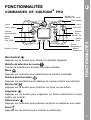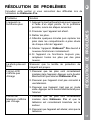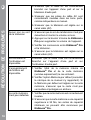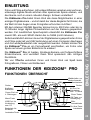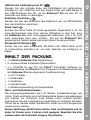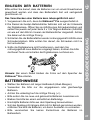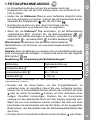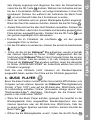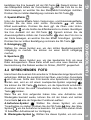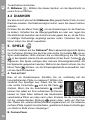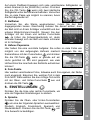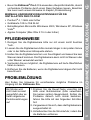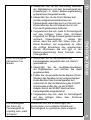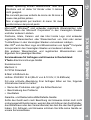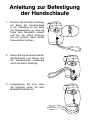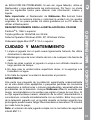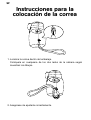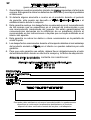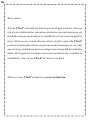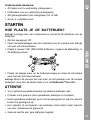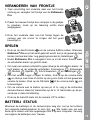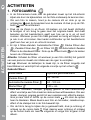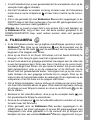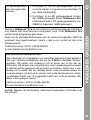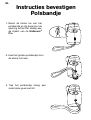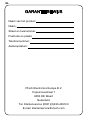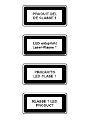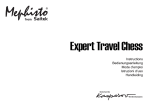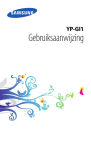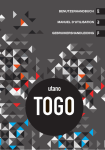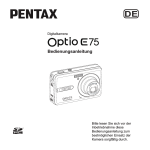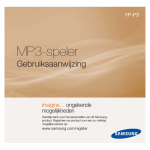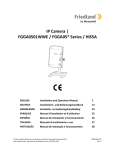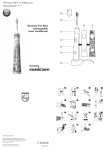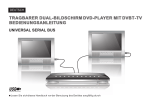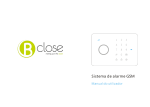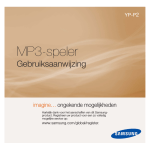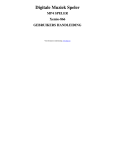Download Bedienungsanleitung Manuel d'utilisation Handleiding
Transcript
FR DE SP NL Manuel d’utilisation Bedienungsanleitung Manual de Instrucciones Handleiding © 2009 VTech Printed in China 91-002381-003-000 FR Chers parents, Chez VTech®, nous sommes conscients que les enfants sont notre avenir. C’est pourquoi tous nos jeux sont conçus de manière à entretenir et à renforcer leur désir d’apprendre. Tout le savoir-faire et le sens de la pédagogie VTech® sont mis au service de l’enfant pour le familiariser avec les nouvelles technologies. Chez VTech®, nous nous engageons à tout faire pour que les enfants grandissent dans les meilleures conditions et abordent l’avenir en toute confiance. Nous vous remercions de la confiance que vous nous accordez dans notre démarche ludo-éducative. L’équipe VTech Pour en savoir plus : www.vtech-jouets.com FR INTRODUCTION Vous venez d’acquérir Kidizoom® Pro de VTech®, félicitations ! Kidizoom® Pro est un appareil photo 5 en 1 : photo numérique, vidéo, musique, trucages et jeux ! Avec Kidizoom® Pro, les enfants peuvent prendre des photos, les retoucher, jouer à des jeux vidéo ou encore se connecter à l’ordinateur pour imprimer ou envoyer leurs photos ! Avec Kidizoom® Pro, les enfants plongent dans l’univers du numérique et laissent libre cours à leurs talents d’artiste ! • 1 Kidizoom® Pro de VTech® • 2 façades interchangeables • 1 CD-ROM d’installation • 1 câble USB • 1 câble A/V • 1 manuel d’utilisation • 1 dragonne • 1 casque • 1 bon de garantie de 1 an Avertissement : pour la sécurité de votre enfant, débarrassez-vous de tous les produits d’emballage tels que rubans adhésifs, feuilles de plastique, attaches et étiquettes. Ils ne font pas partie du jouet. Il est conseillé de conserver ce manuel d’utilisation car il comporte des informations importantes. INTRODUCTION CONTENU DE LA BOÎTE CARACTÉRISTIQUES DU PRODUIT Affichage : Écran LCD de 1,8” Résolution : Photo : 1600 x 1200 Vidéo : 320 x 240 Mise au point : À partir de 45 cm Portée du flash : De 40 cm à 2,45 m Mémoire : Mémoire interne de 256 Mo (environ 210 Mo de mémoire sont disponibles pour les fichiers photo/vidéo/audio). FR ALIMENTATION Kidizoom® Pro peut stocker jusqu’à 500 photos (à une résolution de 1600 x 1200 au format JPEG) ou enregistrer jusqu’à 5 minutes de vidéo (à une résolution de 320 x 240 au format Motion JPEG). Il est possible d’utiliser une carte mémoire SD ou SDHC (d’une capacité allant de 32 Mo à 16 Go, les cartes mémoire inférieures à 32 Mo ne seront pas reconnues) avec Kidizoom® Pro. Formats supportés : Photo : JPEG (avec une résolution allant jusqu’à 2 Mégapixels : 1632x1224) Vidéo : Motion JPEG Audio : MP3 Zoom numérique : x2 Connecteurs externes : Câble USB pour connecter Kidizoom® Pro à l’ordinateur. Câble A/V pour une connexion à la télévision. ALIMENTATION Installation des piles La mise en place des piles doit être effectuée par un adulte, à l’aide d’un tournevis. Afin de ne pas endommager l’appareil, il est impératif de respecter la procédure d’installation suivante : 1.Avant d’insérer les piles, s’assurer que Kidizoom® Pro est éteint. 2.Ouvrir les compartiments à piles situés sous l’appareil. 3.Insérer 4 piles LR6/AA de 1,5 V (2 de chaque côté de l’appareil) en respectant le schéma qui se trouve dans les compartiments à piles. 4. Refermer soigneusement le couvercle des compartiments à piles. Attention : Si vous constatez un dysfonctionnement après avoir installé des piles neuves, appuyez sur la touche Reset puis allumer l’appareil de nouveau. FR Les piles fournies avec le produit permettent de tester le jouet en magasin mais ne sont pas des piles longue durée. Pour des performances maximales, nous vous recommandons d’utiliser des piles alcalines neuves. • Ne pas mélanger différents types de piles ou d’accumulateurs. • Seules des piles du type recommandé dans le paragraphe précédent doivent être utilisées. • Mettre en place les piles ou les accumulateurs en respectant les polarités + et –. • Ne pas mettre les bornes d’une pile ou d’un accumulateur en courtcircuit (en reliant directement le + et le –). • Ne pas mélanger des piles ou des accumulateurs neufs avec d’autres usagés. • Retirer les piles ou les accumulateurs en cas de non-utilisation prolongée. • Enlever les piles ou les accumulateurs usagés du jouet. • Ne pas les jeter au feu ni dans la nature. • Ne pas tenter de recharger des piles non rechargeables. • Enlever les accumulateurs du jouet pour les recharger. • Les accumulateurs ne doivent être chargés que sous la surveillance d’un adulte. Notes : • En cas d’affaiblissement du niveau sonore ou d’arrêt des fonctions électroniques, éteindre le jeu plus de 15 secondes, puis le remettre en marche. Si le dysfonctionnement persiste, changer l’ensemble des piles avant réutilisation. • La face intérieure du couvercle du compartiment à piles peut être munie d’une petite bande de mousse. Celle-ci permet un meilleur maintien des piles. Le compartiment à piles devra être soigneusement fermé pour éviter que de très jeunes enfants aient accès à cette bande de mousse (risque d’étouffement s’ils la portent à la bouche ou aux narines). • Les jouets VTech® sont des équipements électriques et électroniques (EEE) qui, en fin de vie, feront l’objet d’une collecte sélective en vue de leur recyclage. Ainsi, afin de préserver l’environnement, VTech® vous recommande de retirer et jeter vos piles usagées dans les containers prévus à cet effet, puis de déposer le jouet en fin de vie dans les points de collecte mis à disposition dans les magasins ou en déchetterie (dans votre commune). ALIMENTATION Mise en garde FR Le symbole de la poubelle barrée indique que les équipements électriques et électroniques ainsi que les piles ne doivent pas être jetés dans les déchets ménagers car ils contiennent des substances pouvant être néfastes à l’environnement et à la santé. ALIMENTATION Mise en place de la carte mémoire Il est possible d’insérer une carte mémoire SD ou SDHC d’une capacité allant de 32 Mo à 16 Go (vendue séparément) à l’emplacement prévu à cet effet pour une extension de mémoire. Les cartes mémoire inférieures à 32 Mo ne seront pas reconnues. Pour mettre en place la carte mémoire, suivre la procédure suivante : 1.S’assurer que Kidizoom® Pro est éteint. 2.Soulever le cache en caoutchouc de l’emplacement pour carte mémoire situé sous l’appareil. 3.Insérer la carte mémoire en respectant le schéma ci-dessous. carte mémoire 4.Replacer le cache pour protéger la carte mémoire. Fixation de la dragonne 1.Faire glisser la petite boucle derrière la barre, du côté gauche ou droit de l’appareil, jusqu’à la faire ressortir. 2.Faire passer la dragonne dans la petite boucle et tirer jusqu’à passer la partie en plastique. 3.S’assurer que l’attache est correctement serrée autour de la barre. FR FONCTIONNALITÉS Commandes de Kidizoom® Pro Molette de sélection de mode Déclencheur Viseur Prise casque Prise A/V Flèches directionnelles Boutons Zoom Bouton OK Bouton Menu Port USB Bouton Volume Bouton Flash Bouton Marche/Arrêt Bouton Supprimer Marche/Arrêt Appuyer sur ce bouton pour allumer ou éteindre l’appareil. Molette de sélection de mode Tourner la molette pour accéder au mode souhaité. Menu Appuyer sur ce bouton pour sélectionner la fonction souhaitée. Flèches directionnelles Appuyer sur les flèches pour déplacer le curseur et faire une sélection. Bouton OK Appuyer sur ce bouton pour confirmer un choix ou une action. Supprimer Appuyer sur ce bouton pour supprimer un fichier sélectionné ou pour quitter une activité. Déclencheur Appuyer sur ce bouton pour prendre une photo ou démarrer une vidéo. Zoom Appuyer sur ces boutons pour zoomer ou dézoomer. FONCTIONNALITÉS Viseur FR POUR COMMENCER À JOUER… Flash Le système de réglage automatique de l’exposition lumineuse déclenche le flash quand cela est nécessaire. Volume Appuyer sur ce bouton pour accéder au contrôle du volume sonore, puis appuyer sur les flèches droite ou gauche pour faire le réglage. Prise A/V Utiliser le câble A/V fourni pour connecter l’appareil à la télévision. Port USB Utiliser le câble USB fourni pour connecter l’appareil à l’ordinateur. Prise casque Brancher le casque fourni dans cette prise. Touche Reset Appuyer sur cette touche pour réinitialiser l’appareil en cas de dysfonctionnement. POUR COMMENCER À JOUER… • Appuyer sur le bouton Marche/Arrêt pour allumer l’appareil. Kidizoom® Pro se met automatiquement en mode photo. Si c’est la première fois que Kidizoom® Pro est allumé, il faudra alors choisir la langue d’utilisation. • Ensuite, Kidizoom® Pro entrera directement dans le mode sur lequel la molette de sélection est positionnée. • Pour accéder aux autres activités, tourner la molette sur l’activité souhaitée : Photo, Vidéo, Musique, Jeux, Atelier photo ou Réglages. • Pour augmenter ou réduire le volume sonore, appuyer sur le bouton Volume puis appuyer sur les flèches droite ou gauche pour ajuster le volume sonore. Appuyer ensuite sur le bouton OK ou Volume pour confirmer. • Pour connecter l’appareil à un ordinateur ou à une télévision, consulter la rubrique Connexion à un ordinateur ou Connexion à une télévision. • Appuyer sur le bouton Marche/Arrêt pour éteindre l’appareil. FR État des piles Lorsque cette icône apparaît à l’écran, il est recommandé de sauvegarder les photos de Kidizoom® Pro sur l’ordinateur puis d’installer des piles neuves afin de garantir le bon fonctionnement de Kidizoom® Pro. Afin de préserver la durée de vie des piles, Kidizoom® Pro s’éteindra automatiquement après 3 minutes d’inactivité. L’appareil peut être réactivé si l’on appuie à nouveau sur le bouton Marche/Arrêt . Note : L’arrêt automatique n’est pas actif dans le mode Musique. Connexion à une télévision • Avant de connecter Kidizoom® Pro à une télévision, s’assurer que l’appareil est en bon état de marche. • Vérifier que les piles sont correctement insérées en respectant les polarités + et - indiquées à l’intérieur du compartiment à piles afin de ne pas endommager l’appareil. • Vérifier que l’appareil et la télévision sont éteints avant d’effectuer les branchements. • Pour connecter Kidizoom® Pro à une télévision ou à un moniteur, brancher le câble A/V fourni en faisant correspondre les couleurs entrées audio et vidéo (blanc, jaune) à celles de la télévision ou du moniteur. • Kidizoom® Pro est conçu sur un système PAL. Pour une qualité d’affichage optimale, utiliser un téléviseur doté de la norme PAL (la plupart des téléviseurs de moins de 10 ans supportent et s’adaptent automatiquement aux normes PAL/SECAM). L’utilisation d’une télévision ne supportant pas la norme PAL entraîne l’affichage de l’image en monochrome. • Mettre la télévision en mode vidéo. POUR COMMENCER À JOUER... Arrêt automatique FR Connexion à un ordinateur ACTIVITÉS Système d’exploitation : Windows 2000 SP3/XP/Vista et Mac OS® X 10.4 ou supérieur. Connecter Kidizoom® Pro à un ordinateur afin d’y transférer les photos. • S’assurer que Kidizoom® Pro est éteint et que les piles sont pleines. • Soulever la protection du port USB, situé sur la face arrière de l’appareil. • Brancher la prise du câble USB (petite prise) sur le port USB de l’appareil. • Brancher l’autre extrémité du câble USB (grande prise) sur le port USB de l’ordinateur. Un port USB est généralement signalé à l’aide de ce symbole . • Allumer l’appareil afin d’établir la connexion avec l’ordinateur. Note : Quand Kidizoom® Pro est connecté à l’ordinateur par le câble USB, il est automatiquement nommé “VTech 1070” en tant que support amovible dans le poste de travail. Ne pas débrancher le câble USB pendant que des fichiers sont en cours de chargement ou de déchargement, cela annulerait le processus en cours et risquerait d’endommager l’appareil. ACTIVITÉS 1. Photo 10 • Dans le mode Photo, tu peux utiliser l’écran LCD pour cadrer et prendre une photo. • Quand le cadrage est fait, tiens l’appareil de façon stable puis appuie sur le déclencheur au-dessus de l’appareil ou sur le bouton OK sur la face arrière pour prendre une photo. • Appuie sur les boutons Zoom pour ajuster le réglage du zoom si nécessaire avant de prendre une photo. Type de flash Distance optimale faible 30 à 60 cm automatique 61 cm à 1.20 m fort 90 cm et plus Attention : Désactive le flash lorsque tu photographies une personne de près afin de lui éviter toute lésion visuelle. Si les piles sont déchargées, la fonction flash automatique ne sera peut-être pas disponible et l’icône apparaîtra. • Pour sélectionner un cadre ou un tampon (élément graphique) à ajouter à la photo avant de la prendre, utilise les flèches directionnelles gauche ou droite pour faire défiler les propositions. Ensuite, prends la photo normalement et le cadre ou le tampon sélectionné sera ajouté directement à la photo. • Pour visionner les photos prises, appuie sur les flèches haut ou bas pour accéder à l’Album. Puis appuie sur les flèches haut ou bas pour visionner la photo précédente ou la photo suivante enregistrée dans l’Album. FR ACTIVITÉS • À l’allumage, Kidizoom® Pro est automatiquement réglé sur le mode Flash automatique . Appuie sur le bouton Flash pour passer du mode Flash automatique aux modes Flash faible , Flash fort ou Flash désactivé . • Dans l’Album, appuie sur le bouton Supprimer pour supprimer la photo à l’écran. Pour quitter l’Album et retourner en mode Photo, appuie sur le déclencheur . • Les photos prises par Kidizoom® Pro seront enregistrées dans le dossier PHOTO de la mémoire interne ou de la carte mémoire, s’il y en a une insérée dans l’appareil. Note : Pour visionner d’autres photos transférées dans Kidizoom® Pro depuis un ordinateur, assure-toi que les photos ont été chargées dans le dossier DOWNLOAD/PHOTO, sinon elles ne seront pas accessibles. 2. Vidéo • Dans le mode Vidéo, tu peux faire de super vidéos et créer tes propres films ! Appuie sur le déclencheur au-dessus de l’appareil ou sur le bouton OK sur la face arrière de l’appareil pour commencer à filmer. 11 FR ACTIVITÉS • Appuie sur les boutons Zoom pour ajuster le réglage du zoom pendant l’enregistrement. • Comme dans le mode Photo, tu peux d’ajouter un cadre à la vidéo avant de commencer à filmer. Pour choisir un cadre, appuie sur les flèches gauche ou droite pour faire défiler les propositions et appuie sur le bouton OK pour confirmer ton choix. • Pendant l’enregistrement, tu peux aussi ajouter des animations amusantes en temps réel : pour cela, appuie sur les flèches directionnelles. Appuie sur le bouton Menu pour faire apparaître ou masquer le menu des animations. • Appuie de nouveau sur le déclencheur ou sur le bouton OK pour arrêter l’enregistrement. • Pour visionner les vidéos, appuie sur les flèches haut ou bas pour accéder à la Galerie vidéo. Ensuite, appuie sur les flèches haut ou bas pour sélectionner la vidéo suivante ou la vidéo précédente et appuie sur le bouton OK pour la lire. • Dans la Galerie vidéo, appuie sur le bouton Supprimer pour supprimer la vidéo à l’écran. • Pour quitter la Galerie vidéo et retourner au mode Vidéo, appuie sur le déclencheur . • Les vidéos prises par Kidizoom® Pro seront enregistrées dans le dossier VIDEO de la mémoire interne ou de la carte mémoire (vendue séparément), s’il y en a une insérée dans l’appareil. Note : Pour visionner d’autres vidéos (au format Motion JPEG) chargées sur Kidizoom® Pro depuis un ordinateur, assure-toi que les vidéos ont été chargées dans le dossier DOWNLOAD/VIDEO, sinon elles ne seront pas accessibles. 3. Musique 12 Le lecteur musique contient les chansons enregistrées dans la source de mémoire par défaut. Appuie sur le bouton Menu pour sélectionner la source de mémoire de ton choix : mémoire interne de Kidizoom® Pro ou carte mémoire (vendue séparément) puis appuie sur le bouton OK. Appuie ensuite sur les flèches haut ou bas pour faire défiler les chansons, puis appuie sur le bouton OK pour écouter celle que tu souhaites. Pour faire une pause, appuie de nouveau sur le bouton OK. Pendant la lecture d’une chanson, appuie longuement sur les flèches gauche ou droite pour reculer ou avancer. Appuie sur le bouton Supprimer pour supprimer la chanson sélectionnée. FR 4. Atelier photo Dans l’Atelier photo, tu peux créer des trucages sur tes photos, enregistrer un message vocal ou encore visionner tes photos en diaporama. Appuie sur les flèches gauche ou droite pour choisir l’une des fonctions, puis sur le bouton OK pour confirmer. Pour revenir dans le menu Atelier photo, appuie sur le bouton Menu. 4.1. Retouche photo A.Cadre : Choisis cette icône pour sélectionner un cadre à ajouter à la photo. Appuie sur les flèches gauche ou droite pour faire défiler les propositions, puis appuie sur le bouton OK pour confirmer ton choix. B.Tampon : Choisis cette icône pour voir la sélection de tampons. Appuie sur les flèches gauche ou droite pour faire défiler les propositions, et sur les flèches haut ou bas pour modifier la taille du tampon à l’écran. Puis appuie sur le bouton OK pour confirmer ton choix. Ensuite, appuie sur les flèches pour déplacer le tampon à l’endroit que tu souhaites sur la photo, puis appuie sur le bouton OK . C.Effets spéciaux : Choisis cette icône pour voir la sélection d’effets. Appuie sur les flèches gauche ou droite pour faire défiler les effets, puis appuie sur le bouton OK pour confirmer ton choix. Appuie sur les flèches pour déplacer l’effet choisi à l’endroit que tu souhaites sur la photo, puis appuie sur le bouton OK pour l’appliquer à la photo. D.Annuler : Choisis cette icône pour annuler l’opération de retouche précédente. E.Sauvegarder : Choisis cette icône pour enregistrer la photo retouchée. La photo sera enregistrée sous un autre nom, sans remplacer l’originale, dans le dossier PHOTO. 4.2. Memo vocal Cette activité te permet d’enregistrer un memo vocal (jusqu’à 10 secondes) à ajouter à une photo. Pour commencer, appuie sur les flèches ACTIVITÉS Dans la fonction Retouche photo, tu peux ajouter un cadre ou un tampon à une photo ou encore créer un effet ou une animation sur la photo. Appuie sur les flèches gauche ou droite pour choisir une photo et appuie sur le bouton OK pour confirmer. Puis, appuie de nouveau sur les flèches gauche ou droite pour sélectionner l’une des fonctions suivantes et appuie sur le bouton OK pour confirmer ton choix. 13 FR haut ou bas pour sélectionner une photo. Le symbole signale qu’un memo vocal a déjà été ajouté à une photo. Appuie sur le bouton OK pour écouter l’enregistrement. Appuie sur les flèches gauche ou droite de nouveau pour sélectionner l’une des fonctions suivantes : Enregistrer , Lecture ou Supprimer . A.Enregistrer : Appuie sur cette icône pour démarrer l’enregistrement vocal. Appuie de nouveau sur cette icône pour arrêter l’enregistrement. Tu peux enregistrer jusqu’à 10 secondes sur chaque photo. B.Lecture : Appuie sur cette icône pour écouter un memo vocal. Appuie de nouveau sur cette icône pour arrêter la lecture. ACTIVITÉS C.Arrêter 14 : Appuie sur cette icône pour arrêter la lecture. D.Supprimer : Appuie sur cette icône pour supprimer le memo vocal d’une photo. 4.3. Diaporama Grâce à cette fonction, tu peux visionner tes photos d’une manière originale et amusante. Appuie sur le bouton Menu pour paramétrer ton diaporama (effets de transition, ordre, espacement). 5. Jeux Kidizoom® Pro propose 5 jeux. Appuie sur les flèches gauche ou droite pour sélectionner un jeu, puis appuie sur le bouton OK pour y accéder. Durant le jeu, appuie sur le bouton Menu pour choisir ton niveau ou quitter le jeu en cours. A. En rythme ! Dans ce jeu, tu dois appuyer sur les bonnes flèches au bon moment pour effectuer les pas de danse en rythme ! Des flèches tombent du haut de l’écran : appuie sur la flèche correspondante quand elle se trouve pile sur le modèle en bas de l’écran. Appuie sur le déclencheur pour prendre un visage en photo et l’intégrer dans le jeu : ce sera le visage du danseur ! À toi de jouer ! B. Les jumeaux Des friandises défilent sur deux tapis roulants. Appuie sur le bouton OK lorsque deux friandises identiques passent en même temps au milieu de l’écran. Attrapes-en autant que tu peux avant que le temps soit écoulé ! 6. Réglages Appuie sur les flèches gauche ou droite pour sélectionner l’une des fonctions suivantes. A. Langue Appuie sur les flèches haut ou bas pour choisir une langue d’utilisation puis sur le bouton Ok pour confirmer. FR ACTIVITÉS C. Balle au rebond Tu dois détruire toutes les briques qui se trouvent à l’écran. Pour cela, appuie d’abord sur le bouton OK pour commencer, puis sur les flèches directionnelles pour diriger la barre sur laquelle la balle doit rebondir. Attention à ne pas la laisser tomber ! Plus le niveau augmente, plus la balle rebondit vite, et plus la barre rétrécit… D. Clic clac photo Des poules se promènent dans leur enclos, au sol et dans les airs. Tu dois les prendre en photo pour les recenser : appuie sur les flèches directionnelles pour déplacer le viseur et sur le bouton OK pour prendre une photo. C’est parti ! E. Pièce manquante Il manque une partie sur la photo… Sauras-tu trouver la pièce manquante? Appuie sur les flèches haut ou bas pour sélectionner une pièce, puis sur le bouton OK pour confirmer. B. Mémoire Il est possible de voir l’état de la mémoire interne de Kidizoom® Pro et de la carte mémoire s’il y en a une insérée dans l’appareil. Appuie sur les flèches haut ou bas pour sélectionner la mémoire interne ou la carte mémoire. Appuie sur le bouton OK pour sélectionner cette source comme support d’enregistrement des photos et des vidéos par défaut. Appuie sur le bouton Supprimer pour formater et supprimer toutes les données enregistrées dans la source de mémoire sélectionnée. C. Balayage La fréquence par défaut est de 50 Hz pour l’Europe et de 60 Hz pour les États-Unis. Il est recommandé de conserver le réglage initial, excepté en cas de voyage. 15 FR D. Résolution Cette fonction permet de régler la résolution des photos qui seront prises avec Kidizoom® Pro. Pour une meilleure qualité d’image, sélectionne 2.0 Mpixels. Si tu choisis une résolution plus faible (0.3 Mpixels), tu pourras enregistrer davantage de photos, environ 2000 dans la mémoire interne, contre environ 500 en haute résolution (2.0 Mpixels). ACTIVITÉS 7. CD-ROM Le CD-ROM inclus dans cette boîte contient le logiciel Retouche Photo Kidizoom® Pro, qui permet, une fois installé sur l’ordinateur, de disposer de cadres, tampons, effets et animations supplémentaires pour retoucher les photos. Insérer le CD-ROM dans le lecteur CD de l’ordinateur puis suivre les instructions pour installer le logiciel. Merci de consulter les fichiers “Aide” et “Lisez-moi” du logiciel Retouche Photo Kidizoom® Pro pour plus de détails. Si vous constatez des dysfonctionnements lors de l’utilisation de Kidizoom® Pro, même après avoir suivi les instructions de la rubrique Résolution de problèmes de ce manuel, vous pouvez utiliser le programme Réinitialisation Kidizoom® Pro afin de restaurer les paramètres par défaut de Kidizoom® Pro. Merci de consulter le fichier “Aide” du programme de réinitialisation pour plus de détails. Note : Le programme Réinitialisation Kidizoom® Pro effacera toutes les données de la mémoire interne de Kidizoom® Pro afin de restaurer les paramètres par défaut de l’appareil. Nous recommandons donc de sauvegarder les fichiers enregistrés dans la mémoire interne sur l’ordinateur avant de lancer le programme Réinitialisation Kidizoom® Pro. CONFIGURATION MINIMALE REQUISE POUR L’INSTALLATION DU CD-ROM • Processeur Pentium® 4,1 GHz ou supérieur • Carte graphique 24 bits 1024 x 768 • Système d’exploitation : Microsoft® Windows® 2000, XP, Vista® et Apple Mac OS® X 10.4 ou supérieur. 16 FR RÉSOLUTION DE PROBLÈMES Problème Solution L’appareil ne fonctionne plus 1.Appuyer la touche Reset située sous l’appareil à l’aide d’un objet pointu. Si le problème persiste, suivre les étapes suivantes : 2.S’assurer que l’appareil est éteint. 3.Retirer les piles. 4.Attendre quelques minutes puis replacer les piles dans les compartiments à piles situés de chaque côté de l’appareil. 5.Allumer l’appareil. Kidizoom® Pro devrait à nouveau fonctionner normalement. 6.Si l’appareil ne fonctionne toujours pas, remplacer toutes les piles par des piles neuves. La photo prise est floue S’assurer que la lentille de protection de l’objectif est propre. L’écran LCD n’affiche pas d’image 1.S’assurer que les piles sont correctement insérées dans l’appareil. Appuyer sur le bouton Marche/Arrêt pour allumer Kidizoom® Pro. 2.S’assurer que l’appareil n’est pas connecté à une télévision. 3.S’assurer que l’appareil n’est pas en mode veille. Appuyer sur le bouton Marche/Arrêt pour l’allumer. L’écran de télévision n’affiche pas d’image RÉSOLUTION DE PROBLÈMES Consultez cette section si vous rencontrez des difficultés lors de l’utilisation de Kidizoom® Pro. 1.S’assurer que les piles sont correctement insérées dans Kidizoom® Pro et que la télévision est correctement branchée sur le secteur. 2.S’assurer que l’appareil est allumé, ainsi que la télévision. 17 FR 3.S’assurer que le câble AV est correctement branché sur l’appareil d’une part et sur la télévision d’autre part. 4.S’assurer que les prises du câble AV sont correctement insérées dans les bons ports, comme indiqué dans ce manuel. RÉSOLUTION DE PROBLÈMES 5.S’assurer que la télévision est réglée sur le canal vidéo (AV). Aucun son ne sort de la télévision 1.S’assurer que le son de la télévision n’est pas désactivé et monter le volume sonore. 2.Appuyer sur le bouton Volume de Kidizoom® Pro pour augmenter le volume de l’appareil. 3.Vérifier les connexions entre Kidizoom® Pro et la télévision. 4.S’assurer que la télévision est réglée sur le canal vidéo (AV). La connexion à l’ordinateur est impossible S’assurer que le câble USB est correctement branché sur l’appareil d’une part et sur l’ordinateur d’autre part. L’enregistrement de fichiers est impossible 1.Vérifier l’état de la mémoire interne de Kidizoom® Pro et de la carte mémoire (vendue séparément) le cas échéant. 2.Vérifier l’option Mémoire par défaut (consulter la rubrique de ce manuel s’y rapportant). Si la Mémoire par défaut est réglée sur la carte mémoire, s’assurer que la carte n’est pas verrouillée et protégée en écriture. La carte mémoire n’est pas détectée 1.Vérifier que la carte mémoire est correctement insérée. 2.S’assurer que la carte mémoire a une capacité supérieure à 32 Mo, les cartes de capacité inférieure ne pouvant être reconnues par Kidizoom® Pro. 18 FR ENTRETIEN SERVICE CONSOMMATEURS Si vous rencontrez un problème qui ne peut être résolu à l’aide de ce manuel, ou pour toute question ou suggestion que vous souhaiteriez nous soumettre, nous vous invitons à contacter notre service consommateurs. Avant de contacter le support technique, munissez-vous des informations suivantes : • Nom du produit et numéro de série (situé généralement derrière ou sous le produit). • Type de problème que vous rencontrez. • Manipulation faite juste avant que le problème ne survienne. Pour la France, la Suisse et la Belgique francophones : Service consommateurs VTech VTECH Electronics Europe SAS 2-6 rue du Château d’Eau – BP 55 78362 Montesson Cedex FRANCE E-mail : [email protected] Tél. : 0 820 06 3000 (0,118 € / min) De Suisse et de Belgique : 00 33 1 30 09 88 00 Pour le Canada : Tél. : 1 877 352 8697 SERVICE CONSOMMATEURS • Pour nettoyer Kidizoom® Pro, utiliser un chiffon doux et sec. Ne pas utiliser de solvants ni de produits corrosifs. • Éviter toute exposition prolongée au soleil ou à toute autre source de chaleur. • Enlever les piles en cas de non-utilisation prolongée. • Ce jouet est fabriqué avec des matériaux résistants. Néanmoins, lui éviter les chocs contre des surfaces dures et éviter tout contact avec l’eau. Vous avez aimé ce jouet ? Vous pouvez nous faire part de vos commentaires sur notre site Internet www.vtech-jouets.com à la rubrique « Témoignages ». Nous lisons tous les témoignages déposés. Cependant, nous nous réservons le droit de ne pas tous les mettre en ligne, en raison de contraintes matérielles ou lorsque les propos contenus dans un témoignage peuvent porter atteinte aux droits et libertés individuels. 19 FR À LIRE AVANT TOUTE UTILISATION D’UN JEU VIDÉO PAR VOUS-MÊME OU PAR VOTRE ENFANT AVERTISSEMENT SUR L’ÉPILEPSIE I. Précautions à prendre dans tous les cas pour l’utilisation d’un jeu vidéo 20 Évitez de jouer si vous êtes fatigué ou si vous manquez de sommeil. Assurez-vous que vous jouez dans une pièce bien éclairée en modérant la luminosité de votre écran. Lorsque vous utilisez un jeu vidéo susceptible d’être connecté à un écran, jouez à bonne distance de cet écran de télévision et aussi loin que le permet le cordon de raccordement. En cours d’utilisation, faites des pauses de dix à quinze minutes toutes les heures. II.Avertissement sur l’épilepsie Certaines personnes sont susceptibles de faire des crises d’épilepsie comportant, le cas échéant, des pertes de conscience à la vue, notamment, de certains types de stimulations lumineuses fortes : succession rapide d’images ou répétition de figures géométriques simples, d’éclairs ou d’explosions. Ces personnes s’exposent à des crises lorsqu’elles jouent à certains jeux vidéo comportant de telles stimulations, alors même qu’elles n’ont pas d’antécédent médical ou n’ont jamais été sujettes ellesmêmes à des crises d’épilepsie. Si vous-même ou un membre de votre famille avez déjà présenté des symptômes liés à l’épilepsie (crise ou perte de conscience) en présence de stimulations lumineuses, consultez votre médecin avant toute utilisation. Les parents se doivent également d’être particulièrement attentifs à leurs enfants lorsqu’ils jouent avec des jeux vidéo. Si vous-même ou votre enfant présentez un des symptômes suivants : vertige, trouble de la vision, contraction des yeux ou des muscles, trouble de l’orientation, mouvement involontaire ou convulsion, perte momentanée de conscience, il faut cesser immédiatement de jouer et consulter un médecin. À pleine puissance, l’écoute prolongée du baladeur peut endommager l’oreille de l’utilisateur. Conforme aux exigences de sécurité spécifiques aux produits pour enfants. FR SATISFAIT OU REMBOURSÉ SATISFAIT OU REMBOURSÉ : Vous disposez d’un délai de 15 jours après l’achat de votre Kidizoom® Pro pour le retourner si celui-ci ne vous convenait pas. Le produit devra être retourné complet dans son emballage d’origine avec son mode d’emploi, accompagné de l’original de la preuve d’achat (ticket de caisse ou facture) à l’adresse suivante : VTech® - Opération satisfait ou remboursé – 2-6 rue du Château d’eau - BP 55 - 78362 MONTESSON CEDEX. Tout appareil Kidizoom® Pro retourné incomplet, abîmé, endommagé, ou sali ne sera pas repris. Nous nous engageons à vous rembourser le montant facturé sur la preuve d’achat, en bons d’achat VTech, dans la limite de 100 €. Les frais de port occasionnés par le renvoi du produit resteront à votre charge. Le remboursement s’effectuera en bons d’achat valables 1 an, dans un délai de 4 semaines et sera envoyé à l’adresse que vous nous aurez fournie. Un seul remboursement par foyer (même nom, même adresse). Cette offre est réservée aux particuliers et ne s’applique pas aux magasins ou aux distributeurs. Offre valable en France uniquement. 21 DE Liebe Eltern, wir von VTech® sind überzeugt, dass unsere Kinder große Fähigkeiten in sich tragen. Um diese Fähigkeiten zu fördern, entwickeln ausgebildete Pädagogen bei uns pädagogisch sinnvolle und kindgerechte Lernspielzeuge. Sie haben ein Lernspielzeug aus unserer Ready, Set, School – Reihe gekauft. Unsere Ready, Set, School – Produkte werden speziell für Kinder im Kindergarten- und Vorschulalter entwickelt. Sie ermöglichen Ihrem Kind, sich spielerisch mit Vorschulthemen zu beschäftigen. Die den Kindern angeborene Freude am Lernen und Entdecken wird durch dieses motivierende Lernspielzeug verstärkt. Die individuelle Gestaltung der VTech ® -Produkte, die altersgemäßen Lerninhalte und Themen werden Ihr Kind begeistern! Das kindgerechte Design und die der Altersstufe angepasste Bedienung erlauben Ihrem Kind, sich spielerisch Kenntnisse und Fähigkeiten anzueignen, damit der Einstieg in die Schule leichter fällt. Ihrem Kind und Ihnen wünscht VTech® viel Spaß beim Spielen und Lernen! Mehr Informationen zu VTech ® und weiteren VTech ® Lernspielprodukten finden Sie unter: www.vtech.de Fotos und Filme aufnehmen, mit lustigen Effekten versehen oder vertonen, unterwegs digitale Musik anhören oder spannende Spiele erleben, und das Ganze noch in einem robusten Design. Schwer vorstellbar? Die Kidizoom® Pro bietet Ihrem Kind alle diese Möglichkeiten in einer einzigen Digitalkamera – und ist damit der ideale Begleiter für Kinder, die die Welt mit den Augen eines Fotografen erforschen möchten! Mit dem internen 256 MB Speicher können bis zu 500 Fotos oder bis zu 10 Minuten lange digitale Filmaufnahmen auf der Kamera gespeichert werden. Für zusätzlichen Speicherplatz unterstützt die Kidizoom® Pro sowohl SD- als auch SDHC-Karten bis zu 16GB (nicht inklusive). Selbstverständlich können die auf der Digitalkamera gespeicherten Fotos und Filme jederzeit via USB-Verbindung auf einen Computer übertragen und dort weiterbearbeitet oder ausgedruckt werden. Zudem können Sie die Kidizoom® Pro an ein Fernsehgerät anschließen, um Fotos oder Spiele auf einem großen Bildschirm zu erleben! Die Kidizoom® Pro ist beides, Einstiegs-Kamera und fortgeschrittene Kinder-Kamera, und vermittelt Ihrem Kind spielerisch den richtigen Durchblick. Wir von VTech® wünschen Ihnen und Ihrem Kind viel Spaß beim Fotografieren, Filmen und Entdecken! FUNKTIONEN DER KIDIZOOM® PRO FUNKTIONEN ÜBERSICHT Wählscheibe zur Modus-Auswahl Auslösetaste Sucher KopfhörerAnschluss Sucher Cursor-Pad mit 4 Richtungen AV-Port für Verbindung zum TV-Gerät Zoom-Tasten Menü-Taste OK-Taste zur Bestätigung USB-Port für Verbindung zum PC Steckplatz für SD-Karte EINLEITUNG / FUNKTIONEN DE EINLEITUNG BlitzAuswahltaste Ein-/Aus-Taste Löschtaste Lautstärke-Taste 23 DE FUNKTIONEN DER KIDIZOOM® PRO 24 Ein-/Aus-Taste Drücken Sie diese Taste, um die Digitalkamera ein- bzw. auszuschalten. Wählscheibe zur Modus-Auswahl Drehen Sie die Wählscheibe, um zwischen den verschiedenen Modi zu wechseln. Menü-Taste Diese Taste erfüllt verschiedene Funktionen. Generell wechseln Sie damit in übergeordnete Menüs. Cursor-Pad mit 4 Richtungen Mittels dieser 4 Richtungs-Tasten können Sie den Auswahlbereich am Bildschirm bewegen, um eine Auswahl zu treffen. OK-Taste Drücken Sie diese Taste, um Ihre Auswahl zu bestätigen. Im Fotoaufnahme- und Filmaufnahme-Modus fungiert diese Taste auch als Auslöser bzw. Stopp-Taste. Löschtaste Drücken Sie diese Taste, um eine ausgewählte Datei zu löschen oder um eine Aktion abzubrechen. Auslösetaste Drücken Sie die Auslösetaste im Fotoaufnahme-Modus, um ein Foto zu machen oder im Filmaufnahme-Modus, um mit einer Filmaufnahme zu beginnen bzw. um diese zu beenden. Zoom-Tasten Drücken Sie diese Tasten, um sich während einer Foto- oder Filmaufnahme in den Bildausschnitt `hinein´- oder `herauszuzoomen´. Blitz-Auswahltaste Das Blitzautomatik-System der Kidizoom® Pro wählt automatisch, je nach den gegebenen Lichtverhältnissen, die geeigneteste Blitzeinstellung aus. Wenn der Blitz zur Verfügung steht, wird oben links am Display ein Blitz-Symbol angezeigt. Bitte beachten Sie unsere Hinweise zu den Blitzeinstellungen auf S. 31. Lautstärke-Taste Drücken Sie die Lautstärke-Taste und anschließend die linke oder rechte Cursortaste, um die Lautstärke zu regulieren. Bestätigen Sie Ihre Auswahl, indem Sie die OK-Taste oder die Lautstärke-Taste drücken. AV-Port für Verbindung zum TV-Gerät Stecken Sie den Klinkenstecker am Ende des AV-Kabels (im Lieferumfang enthalten) in den AV-Port und die farbigen Stecker am anderen Ende des Kabels in die entsprechenden Anschlüsse am Fernsehgerät, um die Kidizoom® Pro mit dem Fernsehgerät zu verbinden und das Geschehen auf einem großen Bildschirm zu erleben. INHALT DER PACKUNG • 1 x VTech® Kidizoom® Pro Digitalkamera • 2 x austauschbare Faceplates (Oberschalen) • 1 x CD-ROM für den PC mit VTech® Foto-Editor Software zur Bildbearbeitung und VTech® S.O.S.-Programm (zur Wiederherstellung der Kidizoom® Pro bei allgemeiner Funktionsstörung) • 1 x AV TV-Kabel • 1 x USB-Kabel • 1 x Kopfhörer • 1 x Handschlaufe • 1 x Bedienungsanleitung mit Garantiekarte Warn- und Sicherheitshinweise: Alle Verpackungsmaterialien wie z. B. Bänder, Plastikhalterungen und –folien, Draht und Karton sind nicht Bestandteile dieses Lernspielzeuges und müssen zur Sicherheit Ihres Kindes sofort entfernt werden. Untersuchen Sie das Lernspielzeug regelmäßig auf mögliche Schäden. Öffnen Sie es niemals selbst. Reparaturen dürfen nur vom Fachpersonal vorgenommen werden. Dieses Spielzeug enthält zerbrechliche Teile und Kleinteile und ist daher für Kinder unter 3 Jahren nicht geeignet. Beachten Sie bitte insbesondere die Sicherheit jüngerer Geschwister. DE FUNKTIONEN / INHALT DER PACKUNG USB-Port für Verbindung zum PC Stecken Sie das schmale Ende des USB-Kabels (im Lieferumfang enthalten) in den USB-Port und das andere Ende des USB-Kabels in den USB-Anschluss des PC, um die Kidizoom® Pro mit dem PC zu verbinden und Daten zu übertragen. Kopfhörer-Anschluss Stecken Sie hier den Anschluss des Kopfhörers ein, um MP3-Dateien über den Kopfhörer anzuhören. Reset-Taste Drücken Sie diese Taste mit einem geeigneten Gegenstand (z. B. mit einer Büroklammer oder einer dünnen Stiftspitze) in dem Fall, dass die Kidizoom® Pro nicht ordnungsgemäß funktioniert, sich z. B. nicht mehr einschalten lässt oder `einfriert´. Die auf der Kidizoom® Pro gespeicherten Dateien bleiben bei einem Reset-Vorgang erhalten. Steckplatz für SD-Karte Setzen Sie hier eine unterstützte SD-Karte oder SDHC-Karte (nicht im Lieferumfang enthalten) ein, um mehr Speicher zur Verfügung zu haben. 25 DE PRODUKTMERKMALE / ENERGIEVERSORGUNG 26 PRODUKTMERKMALE Display: 1,8“ LCD Farb-Display Bildauflösung: Fotos: 1600 x 1200 Pixel (optional 640 x 480 Pixel) Filme: 320 x 240 Pixel Schärfebereich: 45 – ∞ cm Blitzbereich: 45 – 240 cm Speicher: 256MB interner Speicher (davon ungefähr 210MB für die Speicherung von Fotos/Filmen/MP3) erlaubt Aufnahme von bis zu ca. 500 Fotos (Auflösung 1600x1200, Format JPEG) oder Aufnahme von Videos bis zu 5 Min. Länge (Auflösung 320 x 240, Format MJPEG). Speicherkarten: Unterstützt die Verwendung von normalen SD-Karten und SDHC-Karten mit einer Speichergröße von 32MB bis 16GB. SDKarten unter 32MB werden nicht unterstützt. Wir empfehlen, SD-Karten ab einer Speichergröße von 1GB zu verwenden. Unterstützte Dateiformate: Fotos: JPEG Filme: MJPEG Musik: MP3 Unterstützte Hardware: • TV AV-Kabel zur Verbindung mit Fernsehgerät (inklusive) • USB-Kabel zur Verbindung mit einem PC (inklusive) • SD-Karten (nicht inklusive) bis 16GB Zoom: 2x digitaler Zoom ENERGIEVERSORGUNG Die Kidizoom® Pro wird mit 4 x 1,5V Mignon-Batterien (AA/LR6) betrieben (nicht im Lieferumfang enthalten). Zum Einlegen der Batterien benötigen Sie einen geeigneten Kreuzschlitzschraubendreher (nicht im Lieferumfang enthalten). Hinweis: Wir empfehlen ausdrücklich, neue Batterien mit langer Haltbarkeit (Alkali-Mangan) zu verwenden. Das Verwenden erschöpfter Batterien kann Ursache einer fehlerhaften Ausführung (z. B. Ton- oder Funktionsstörungen) sein. Setzen Sie in diesem Fall bitte neue Batterien ein. Wir empfehlen ausdrücklich, keine wiederaufladbaren Batterien zu verwenden. Bitte achten Sie darauf, dass die Batterien nur von einem Erwachsenen gewechselt werden und dass das Batteriefach fest und sachgemäß geschlossen ist. Das Verschlucken einer Batterie kann lebensgefährlich sein! 1.Vergewissern Sie sich, dass die Kidizoom® Pro ausgeschaltet ist. 2.Die Deckel der beiden Batteriefächer befinden sich auf der Unterseite der Digitalkamera. Öffnen Sie sie mithilfe eines Schraubendrehers und setzen Sie jeweils auf jeder Seite 2 x 1,5V Mignon-Batterien (AA/LR6) ein wie auf dem Bild im Inneren der Batteriefächer dargestellt. Achten Sie dabei auf die richtige Polung. 3.Schließen Sie die Batteriefächer wieder ordnungsgemäß mithilfe eines Schraubendrehers. Bitte achten Sie darauf, die Schrauben nicht zu fest anzudrehen. 4.Sollte die Digitalkamera nicht funktionieren, nachdem Sie ordnungsgemäß neue Batterien eingelegt haben, drücken Sie bitte die Reset-Taste und schalten die Digitalkamera nochmals ein. Hinweis: Bei einem Reset bleiben die Fotos auf dem Speicher der Kidizoom® Pro erhalten. BATTERIEHINWEISE • Wählen Sie Batterien mit langer Haltbarkeit (Alkali-Mangan). • Verwenden Sie bitte nur die angegebenen oder gleichwertige Batterien. • Achten Sie unbedingt auf die richtige Polung (+/-). • Bitte setzen Sie nie neue und gebrauchte Batterien zusammen ein. • Bleiben Sie bitte bei einem einheitlichen Batterietyp. • Erschöpfte Batterien bitte aus dem Spielzeug herausnehmen. • Soll das Spielzeug für längere Zeit nicht in Betrieb genommen werden, entfernen Sie bitte die Batterien, um deren Auslaufen zu vermeiden. • Bitte verursachen Sie keinen Kurzschluss der Batterien im Batteriefach. DE ENERGIEVERSORGUNG EINLEGEN DER BATTERIEn 27 DE EINSETZEN DER SD-KARTE 28 • Falls Sie wiederaufladbare Batterien verwenden, entnehmen Sie diese vor dem Laden aus dem Lernspielzeug und verwenden nur dafür vorgesehene Ladegeräte. • Falls Sie wiederaufladbare Batterien verwenden, entnehmen Sie diese vor dem Laden aus dem Spielzeug und verwenden nur dafür vorgesehene Ladegeräte. • Bitte aufladbare Batterien nur unter Aufsicht eines Erwachsenen laden. • Versuchen Sie nie, Batterien aufzuladen, die nicht dafür vorgesehen sind. • Batterien aufgrund Verschluckbarkeit von Kleinkindern fernhalten. BATTERIEN GEHÖREN NICHT IN DEN HAUSMÜLL UND DÜRFEN NICHT VERBRANNT WERDEN. SCHONEN SIE IHRE UMWELT UND GEBEN SIE BITTE LEERE BATTERIEN AN DEN SAMMELSTELLEN AB. DANKE! Hinweise zum Umweltschutz Dieses Produkt darf am Ende seiner Lebensdauer gemäß ElektroG bzw. der EU-Richtline RoHS nicht über den normalen Hausabfall entsorgt werden, sondern muss an einem Sammelpunkt für das Recycling von elektrischen und elektronischen Geräten abgegeben werden. Das Symbol auf dem Produkt, der Gebrauchsanleitung oder der Verpackung weist darauf hin. Mit der Wiederverwendung, der stofflichen Verwertung oder anderen Formen der Verwertung von Altgeräten leisten Sie einen wichtigen Beitrag zum Schutze unserer Umwelt. Bitte erfragen Sie bei der Gemeindeverwaltung die zuständige Entsorgungsstelle. EINSETZEN DER SD-KARTE Die Speichergröße der Kidizoom® Pro können Sie einfach mit der Verwendung einer SD-Karte oder SDHC-Karte (nicht im Lieferumfang enthalten) erweitern. Kidizoom® Pro unterstützt die Verwendung von SD-Karten und SDHC-Karten mit einer Speichergröße von 32MB bis 16GB. SD-Karten unter 32MB werden nicht unterstützt. Wir empfehlen, SD-Karten ab einer Speichergröße von 1GB zu verwenden. • Vergewissern Sie sich, dass die Kidizoom® Pro ausgeschaltet ist. • Der Steckplatz für die SD-Karte bzw. SDHC-Karte befindet sich an der Unterseite der Digitalkamera. Heben Sie die Plastikabdeckung an. • Setzen Sie die Karte entsprechend der Abbildung in den Steckplatz ein. DE ERSTE SCHRITTE MIT DER KIDIZOOM® PRO • Drücken Sie die Ein-/Aus-Taste, um die Kidizoom® Pro einzuschalten. • Bei erstmaliger Verwendung der Kidizoom® Pro werden Sie nun aufgefordert, die gewünschte Sprache auszuwählen. Treffen Sie diese Auswahl mithilfe der Oben- und Unten-Cursortasten und der OK-Taste . Ihre Spracheinstellungen können Sie auch nachträglich noch unter „Einstellungen“ verändern. • Ansonsten gelangen Sie nach dem Einschalten unmittelbar in den Modus, der durch die Position der Wählscheibe voreingestellt ist. • Drehen Sie die Wählscheibe, um zu anderen Modi zu wechseln. Das Symbol des Modus muss sich neben dem roten Positionsanzeiger befinden, damit Sie in den gewünschten Modus wechseln. Folgende Modi stehen zur Verfügung: Fotoaufnahme-Modus bzw. „Fotos“ , Filmaufnahme-Modus bzw. „Filme“ , Music Player , Spiele , Fotostudio , Einstellungen . • Drücken Sie die Lautstärke-Taste und regulieren Sie mithilfe der linken und rechten Cursortaste die Lautstärke. Bestätigen Sie Ihre Auswahl, indem Sie die OK-Taste oder die Lautstärke-Taste drücken. • Sie können die Kidizoom® Pro via USB mit einem Computer oder einem Fernsehgerät verbinden. Bitte beachten Sie die entsprechenden Hinweise unter „Anschluss an den Computer“ und „Anschluss an ein Fernsehgerät“. • Sollten Sie keine SD-Karte bzw. SDHC-Karte (nicht inklusive) verwenden, empfehlen wir, so oft wie möglich Sicherheitskopien der Fotos bzw. Filme auf der Kidizoom® Pro anzulegen, indem Sie diese auf den Computer übertragen. • Drücken Sie die Ein-/Aus-Taste, um die Kidizoom® Pro auszuschalten. Die Digitalkamera schaltet sich nach einer bestimmten Zeit ohne Eingabe allerdings auch selbst aus (s. Abschaltautomatik). ERSTE SCHRITTE MIT DER KIDIZOOM® PRO SD-Karte • Drücken Sie die Plastikabdeckung wieder fest zu, um die SD-Karte vor Staub etc. zu schützen. BATTERIE-ANZEIGE Wenn auf dem Display das Warnsymbol für schwache Batterien angezeigt wird , sollte Sie die Batterien austauschen. 29 DE ANSCHLUSS AN EIN FERNSEHGERÄT 30 ABSCHALTAUTOMATIK Um die Batterien zu schonen, schaltet sich die Kidizoom® Pro automatisch nach einigen Minuten ab, wenn keine Eingabe erfolgt. Sie können die Digitalkamera wieder einschalten, indem Sie auf die Ein-/Aus-Taste drücken. ANSCHLUSS AN EIN FERNSEHGERÄT Hinweis: Bevor Sie die Kidizoom® Pro an Ihr Fernsehgerät anschließen, prüfen Sie, ob die Digitalkamera funktioniert. 1.Vergewissern Sie sich, dass die Kidizoom® Pro ausgeschaltet ist. 2.Der AV-Port befindet sich auf der linken Seite (wenn Sie die Kamera von vorne betrachten). Heben Sie die Plastikabdeckung an. 3.Stecken Sie den Klinkenstecker des AV-Kabels in den AV-Port. 4.Stecken Sie die farbigen Stecker (CINCH-Stecker) des AV-Kabels in die gleichfarbigen Video-bzw. Audio-Buchsen (CINCH-Buchsen) Ihres Fernsehgerätes. 5.Schalten Sie die Kidizoom® Pro ein. Bitte beachten Sie, dass das LCD-Display der Digitalkamera im TV-Modus nicht aktiv ist. 6.Drücken Sie die Plastikabdeckung wieder fest zu, nachdem Sie das AV-Kabel wieder von der Digitalkamera entfernt haben. Für Fernsehgeräte mit einem SCART-Anschluss: Wenn Ihr Fernsehgerät nur über einen SCART-Anschluss verfügt, verwenden Sie bitte einen SCART-Adapter (nicht im Lieferumfang enthalten). Punkt (4) in der obigen Anleitung ändert sich wie folgt: • Verbinden Sie den gelben Stecker des AV-Kabels mit der gelben Video-Buchse des SCART-Adapters. • Verbinden Sie den weißen Stecker des AV-Kabels mit der weißen Audio-Buchse des SCART-Adapters. • Stecken Sie den SCART-Adapter in die SCART-Buchse Ihres Fernsehgerätes. • Stellen Sie an Ihrem Fernsehgerät den Video- bzw. AV-Kanal ein. DE Über die korrekte Einstellung des gewünschten Video- bzw. AV-Kanals informieren Sie sich ggf. in der Bedienungsanleitung Ihres Fernsehgerätes. Für den Fall, dass Ihr Fernsehgerät weder über Video- und Audio-Buchsen noch über einen SCART-Anschluss verfügt, gibt es zusätzlich die Möglichkeit, die Kidizoom® Pro an Ihren Videorekorder oder DVD-Player anzuschließen. Voraussetzung ist, dass diese Geräte über die benötigten Video- und AudioEingangsbuchsen verfügen. Punkt (4) in der obigen Anleitung ändert sich wie folgt: • Verbinden Sie den gelben Stecker des AV-Kabels mit der gelben Video-Buchse Ihres Videorekorders. • Verbinden Sie den weißen Stecker des AV-Kabels mit der weißen Audio-Buchse Ihres Videorekorders. VERBINDUNG ZUM COMPUTER MINIMALE SYSTEMVORAUSSETZUNGEN FÜR DIE VERBINDUNG MIT EINEM COMPUTER: Windows® 2000 SP3+, Windows® XP, Windows® Vista Mac OS® X 10.4 oder höher Sie können die Kidizoom® Pro mit dem im Lieferumfang enthaltenen USB-Kabel mit einem PC oder einem Mac verbinden, um Dateien vom internen Speicher der Kidizoom® Pro auf den PC zu übertragen bzw. Dateien vom PC oder Mac auf die Digitalkamera zu übertragen, indem Sie die Kidizoom® Pro als entfernbare Speichereinheit (“removable storage device”) verwenden. VERBINDUNG ZUM COMPUTER Anschluss an einen Videorekorder 31 DE VERBINDUNG ZUM COMPUTER • Der USB-Port befindet sich auf der Rückseite der Kidizoom® Pro. Heben Sie die Plastikabdeckung an und stecken Sie das schmale Ende des USB-Kabels in den USB-Port. • Stecken Sie das andere Ende des USB-Kabels in einen USBSteckplatz Ihres Computers. Diese Steckplätze sind im Normalfall mit diesem Symbol gekennzeichnet: . • Die Kidizoom® Pro schaltet sich nun automatisch ein und befindet sich im USB-Modus. Sollte dies nicht der Fall, schalten Sie die Digitalkamera bitte ein, indem Sie die Ein-/Aus-Taste drücken. • Unterbrechen Sie nie die Verbindung zwischen der Kidizoom® Pro und dem Computer, während Sie Dateien zwischen Kamera und Computer übertragen. • Wechseln Sie nun am Computer zu einer Ansicht Ihrer Laufwerke (über den Arbeitsplatz oder Explorer etc.). Sobald die Kidizoom® Pro ordnungsgemäß mit dem Computer verbunden und vom Computer erkannt wurde, wird – beispielsweise im Explorer – ein neues Laufwerk namens „VTech 1070 “ angezeigt. Dieser Ordner enthält alle Dateien (Fotos, Filme, MP3), die sich auch dem internen Speicher der Kidizoom® Pro befinden. Er enthält die folgenden Unterordner: „MUSIC“: Übertragen Sie MP3-Dateien in diesen Ordner, um Sie später im Music Player der Kidizoom® Pro anzuhören. „PHOTO“: In diesem Ordner werden Ihre Fotodateien abgelegt (Fotos und bearbeitete Fotos). „VIDEO“: In diesem Ordner werden Ihre Videodateien abgelegt. „DOWNLOAD“: Sie möchten Foto- oder Filmdateien vom Computer auf die Kidizoom® Pro übertragen? Dann übertragen Sie diese bitte in die Unterordner „DOWNLOAD\PHOTO” (Fotodateien) und „DOWNLOAD\VIDEO“ (Filmdateien). Hinweis: Falls Sie eine SD-Karte bzw. SDHC-Karte verwenden, befinden sich Daten, die auf der Karte gespeichert wurden, bei Verbindung zum Computer im Ordner “removeable device” bzw. “Wechseldatenträger”. Dieser Ordner enthält ebenfalls die Unterordner MUSIC, PHOTO, VIDEO und DOWNLOAD. FUNKTIONSMODI Allgemeiner Hinweis: VTech® übernimmt keine Verantwortung für Inhalte, die auf der Kidizoom® Pro gespeichert oder erstellt werden. 32 Blitzmodus Optimale Entfernung Schwacher Blitz 40 – 60 cm Automatischer Blitz 60 – 100 cm Starker Blitz > 100 cm DE • Im Fotoaufnahme-Modus können Sie entweder durch den Doppelsucher oder auf das LCD-Display sehen, um ein Motiv für Ihr Foto zu finden. • Halten Sie die Kidizoom® Pro bei einer Aufnahme möglichst ruhig. Um eine Aufnahme zu machen, drücken Sie die Auslösetaste auf der Oberseite der Digitalkamera oder die OK-Taste . • Drücken Sie die Zoom-In- bzw. Zoom-Out-Taste, um den Fotografierbereich zu verkleinern bzw. zu vergrößern. • Wenn Sie die Kidizoom® Pro einschalten, ist die Blitzeinstellung „automatischer Blitz“. Drücken Sie die Blitz-Auswahltaste , um zwischen den Blitzeinstellungen zu wechseln: automatischer Blitz , starker Blitz , schwacher Blitz und Blitz deaktiviert . Warnhinweis: Deaktivieren Sie den Blitz insbesondere bei Nahaufnahmen von Personen, um eventuelle Augenschäden zu vermeiden. Hinweis: Wenn die Batterien zu schwach sind, sind die Blitzeinstellungen nicht ordnungsgemäß verfügbar. In diesem Fall sehen Sie das folgende Blitz-Symbol: . Empfehlung zur Verwendung der Blitzeinstellungen:* FUNKTIONSMODI 1.FOTOAUFNAHME-MODUS * Dies sind lediglich Empfehlungen. Die ideale Blitzeinstellung kann mit den gegebenen Lichtverhältnissen variieren. • Drücken Sie die Zoom-Tasten, um den Fotografierbereich zu verkleinern bzw. zu vergrößern. Bevor Sie eine Aufnahme machen, können Sie im Fotoaufnahme-Modus einmal oder mehrfach die linke oder die rechte Cursortaste drücken, um Ihrer Aufnahme einen lustigen Fotoeffekt hinzuzufügen. Drücken Sie die Cursortasten solange, bis das gewünschte Motiv auf dem Display angezeigt wird. Wenn Sie nun eine Aufnahme machen (drücken Sie dazu wie oben beschrieben die Auslösetaste oder die OK-Taste), ist der ausgewählte Bilderrahmen, das Stempelbild oder der Kaleidoskopeffekt Bestandteil des Fotos. • Drücken Sie im Fotoaufnahme-Modus einmal die Oben- oder Unten- 33 DE Taste auf dem Cursor Pad, um zum Fotoalbum zu gelangen. Drücken Sie dann wieder die Oben- bzw. Unten-Tasten, um sich die Fotos in Ihrem Fotoalbum der Reihe nach anzusehen. • Während Sie sich im Fotoalbum befinden, können Sie die Löschtaste drücken, um das gerade auf dem Display angezeigte Foto zu entfernen. FUNKTIONSMODI • Während Sie sich im Fotoalbum befinden, können Sie sich in das gerade auf dem Display angezeigte Foto `hineinzoomen´, indem Sie die Zoom-In-Taste drücken . Drücken Sie die Zoom-Out-Taste , um sich wieder `herauszuzoomen´. Während das Foto in ZoomAnsicht angezeigt wird, können Sie die Cursortasten drücken, um sich über das Bild zu bewegen. Drücken Sie jederzeit die OK-Taste , um zur normalen Ansicht zurückzukehren. • Um das Fotoalbum zu verlasssen, drücken Sie entweder die Auslösetaste , die OK-Taste oder die linke bzw. rechte Cursortaste einmal . • Fotos, die Sie mit der Kidizoom® Pro aufnehmen, werden innerhalb des internen Speichers im Ordner „PHOTO“ abgespeichert. Bei der Verbindung der Kidizoom® Pro mit dem Computer finden Sie sie also in diesem Ordner. Falls Sie andere, z. B. vom Computer exportierte Fotos auf der Kidizoom® Pro ansehen möchten, legen Sie diese bitte im Ordner „DOWNLOAD\PHOTO“ ab. Andernfalls werden Sie nicht im Fotoalbum angezeigt. Falls Sie eine SD-Karte (nicht inklusive) als Standard-Speicher ausgewählt haben, werden Ihre Fotos auf der SDKarte gespeichert. 2. FILMAUFNAHME-MODUS • Im Filmaufnahme-Modus können Sie mit der Kidizoom® Pro digitale Filme im MJPEG Format aufnehmen. Drücken Sie die Auslösetaste oder die OK-Taste , um die Filmaufnahme zu starten und wieder zu beenden. Während der Aufnahme sehen Sie links oben am Display einen blinkenden roten Punkt. • Drücken Sie die Zoom-Tasten, um sich während der Aufnahme in den Bildausschnitt `hinein´- oder aus ihm `herauszuzoomen´. 34 • Bevor Sie eine Aufnahme machen, können Sie im FilmaufnahmeModus einmal oder mehrfach die linke oder die rechte Cursortaste drücken, um der Aufnahme ein lustiges Hintergrundbild hinzuzufügen. Drücken Sie die Cursortasten solange, bis das gewünschte Motiv auf DE dem Display angezeigt wird. Beginnen Sie dann die Filmaufnahme, indem Sie die OK-Taste drücken. Während der Aufnahme können Sie die 4 Cursortasten drücken, um lustige Animationen in ihren Film einzubauen! Drücken Sie während der Aufnahme die Menü-Taste , um eine Übersicht über die 4 Animationen zu sehen. • Nach der Aufnahme wird ein grünes Wiedergabe-Symbol angezeigt. Wenn Sie Ihren Film ansehen möchten, drücken Sie die OK-Taste . • Drücken Sie im Filmalbum die Löschtaste , um den gerade angezeigten Film zu löschen. • Um das Filmalbum zu verlasssen, drücken Sie einmal die Auslösetaste . • Filme, die Sie mit der Kidizoom® Pro aufnehmen, werden innerhalb des internen Speichers im Ordner „VIDEO“ abgespeichert. Bei der Verbindung der Kidizoom® Pro mit dem Computer finden Sie sie also in diesem Ordner. Falls Sie andere, z. B. vom Computer exportierte Filme auf der Kidizoom® Pro ansehen möchten, legen Sie diese bitte im Ordner „DOWNLOAD\VIDEO“ ab. Andernfalls werden Sie nicht im Filmalbum angezeigt. Falls Sie eine SD-Karte (nicht inklusive) als Standard-Speicher ausgewählt haben, werden Ihre Filme auf der SD-Karte gespeichert. FUNKTIONSMODI • Andere Filme können Sie über das Filmalbum auswählen. Drücken Sie einfach die Oben- oder Unten-Cursortaste und die bisher gespeicherten Filme können ausgewählt werden. Drücken Sie die OK-Taste , um den gerade angezeigten Film abzuspielen. 3. MUSIC PLAYER Bevor Sie diese Funktion nutzen, sollten Sie zunächst MP3-Dateien vom Computer auf den internen Speicher der Kidizoom® Pro Digitalkamera (Ordner „VTech 1070“) oder auf die SD-Karte bzw. SDHC-Karte (nicht im Lieferumfang enthalten; Ordner “removeable storage device” bzw. “Wechseldatenträger”) übertragen. Übertragen Sie die Dateien bitte jeweils in den Unterordner “MUSIC”. • Wenn Sie den Music Player aufrufen, gelangen Sie zunächst zu der Wiedergabeliste Ihres ausgewählten Standardspeichers, also des internen Speichers oder der SD-Karte bzw. SDHC-Karte. Falls Sie zu einem anderen Speicher wechseln möchten, drücken Sie bitte die Menü-Taste . • Öffnen Sie die Wiedergabeliste „music“, indem Sie die OK-Taste 35 DE drücken. Ordner können Sie öffnen oder verlassen, indem Sie die linke bzw. rechte Cursortaste drücken. Bewegen Sie sich mit den Obenund Unten-Cursortasten durch die Titel. Drücken Sie die OK-Taste , um den markierten Musiktitel zu starten. • Während der Wiedergabe eines Musikstücks können Sie vor- bzw. zurückspulen, indem Sie die linke bzw. rechte Cursortaste drücken . Drücken Sie die OK-Taste , um die Wiedergabe anzuhalten und drücken Sie sie erneut, um die Wiedergabe fortzuführen. • Drücken Sie in der Wiedergabeliste die Löschtaste markierten Musiktitel zu löschen. , um den FUNKTIONSMODI 4. FOTOSTUDIO Im Fotostudio können Sie Ihre Fotos bearbeiten, Sprachnotizen aufnehmen und zu einem Foto hinzufügen oder Ihre Fotos in einer Diashow ansehen. Wählen Sie die entsprechende Funktionen im Auswahlmenü mit der linken und rechten Cursortaste aus. Befinden Sie sich in einem der Studios, gelangen Sie mit der Menü-Taste wieder zurück zum Auswahlmenü. 4.1 FOTO-EDITOR Im Fotostudio können Sie zu Ihren Fotos Bilderrahmen, Stempelbilder sowie Verzerrungs- und Kaleidoskopeffekte hinzufügen. Wählen Sie zunächst mit der Oben- bzw. Unten-Cursortaste ein Foto aus, das Sie bearbeiten möchten. Wählen Sie dann mit der Obenoder Unten-Cursortaste eine der im Folgenden beschriebenen Bearbeitungsfunktionen aus und bestätigen Sie Ihre Auswahl, indem Sie die OK-Taste drücken. Sie können Aktionen im Foto-Editor abbrechen, indem Sie die Löschtaste drücken. A. Bilderrahmen Wählen Sie dieses Symbol aus, um Ihrem Foto einen Bilderrahmen hinzuzufügen. Drücken Sie die linke oder rechte Cursortaste , um einen Rahmen auszuwählen und bestätigen Sie Ihre Auswahl mit der OK-Taste . B. Stempelbilder 36 Wählen Sie dieses Symbol aus, um Ihr Foto mit einem Stempelbild zu verzieren. Drücken Sie die linke oder rechte Cursortaste , um einen Rahmen auszuwählen. Drücken Sie dann ggf. die Oben- oder Unten-Cursortasten , um die Größe des Stempelbildes zu ändern und DE bestätigen Sie Ihre Auswahl mit der OK-Taste . Danach können Sie das Stempelbild mittels der Cursortasten über das Foto bis zu der Stelle bewegen, an welcher Sie das Stempelbild hinzufügen möchten. Drücken Sie zur letzten Bestätigung nochmals die OK-Taste . C. Spezial-Effekte D. Rückgängig Wählen Sie dieses Symbol aus, um den letzten Bearbeitungsschritt rückgängig zu machen. Sie können nur einen Schritt rückgängig machen. E. Speichern Wählen Sie dieses Symbol aus, um das bearbeitete Foto als neue Datei abzuspeichern. Diese Datei erhält auch eine neue Nummer als Kennzeichnung. Die Dateien werden im Ordner „PHOTO“ gespeichert. 4.2 SPRECHENDES FOTO Hier können Sie zu einem Foto eine bis zu 10 Sekunden lange Sprachnotiz aufnehmen. Wählen Sie zunächst mit der Oben- oder Unten-Cursortaste ein Foto aus. Sollte dem Foto bereits eine Sprachnotiz hinzugefügt worden sein, wird es mit einem Lautsprecher-Symbol angezeigt . Sie können die OK-Taste drücken, um die Sprachnotiz anzuhören. Ansonsten können Sie eine Tonaufnahme starten, indem Sie die OKTaste drücken. Wenn Sie ein Foto aufgerufen haben bzw. eine Aufnahme oder Wiedergabe beendet wurde, können Sie mit der linken und rechten Cursortaste eine der folgenden Funktionen wählen: A.Aufnahme-Symbol : Wählen Sie dieses Symbol, um eine Tonaufnahme zu starten. Drücken Sie die OK-Taste bzw. das StopSymbol , um die Aufnahme zu beenden. Für jedes Foto stehen Ihnen 10 Sekunden Aufnahmezeit zur Verfügung. B. Wiedergabe-Symbol : Wählen Sie dieses Symbol, um sich eine FUNKTIONSMODI Unter die Spezial-Effekte fallen Verzerrungs- und Kaleidoskopeffekte. Drücken Sie die linke oder rechte Cursortaste , um einen Effekt auszuwählen. Drücken Sie dann ggf. die Oben- oder UntenCursortasten , um die Größe des Effektbereichs zu ändern. Bestätigen Sie Ihre Auswahl mit der OK-Taste . Danach können Sie die Anwendungsfläche mittels der Cursortasten über das Foto bis zu der Stelle bewegen, an welcher Sie den Effekt hinzufügen möchten. Drücken Sie zur letzten Bestätigung nochmals die OK-Taste . 37 DE Tonaufnahme anzuhören. C. Mülleimer : Wählen Sie dieses Symbol, um die Sprachnotiz zu einem Foto zu löschen. 4.3 DIASHOW Sie können sich alle auf der Kidizoom® Pro gespeicherten Fotos in einer Diashow ansehen. Die Diashow beginnt sofort, wenn Sie diese Funktion aufrufen. FUNKTIONSMODI Drücken Sie die Menü-Taste , um die Einstellungen für die Diashow zu ändern. Schalten Sie die Übergangseffekte ein oder aus, legen Sie das Zeitintervall zwischen den Fotos fest oder geben Sie an, ob die Fotos in zufälliger Reihenfolge angezeigt werden sollen. Verlassen Sie das Menü, indem Sie „Ende“ auswählen. 38 5. SPIELE Ihrem Kind stehen auf der Kidizoom® Pro 5 abwechslungsreiche Spiele zur Verfügung. Drücken Sie die linke oder rechte Cursortaste , um ein Spiel auszuwählen. Bitte drücken Sie zur Bestätigung die OK-Taste . In den Spielen können Sie die Lautstärke mit den Zoom-Tasten regulieren. Alle Spiele verfügen über mehrere Schwierigkeitsstufen, die bei Spielende gespeichert werden. Während des Spiels können Sie die Menü-Taste drücken, um die Schwierigkeitsstufe auszuwählen oder um das Spiel zu beenden. A. Tanz mit mir! Dies ist ein Reaktionsspiel. Schaffen Sie es, rechtzeitig auf die herunterfallenden Pfeile zu reagieren? Wählen Sie zunächst Ihre Spielfigur aus, indem Sie die linke oder rechte Cursortaste und die OK-Taste drücken. Wenn Sie die Auslösetaste drücken, können Sie selbst ein Foto aufnehmen und tanzen lassen! Im Spiel fallen während des Musikstücks verschiedene Pfeile von oben nach unten. Drücken Sie die Cursortaste mit der entsprechenden Richtung genau dann, wenn ein Pfeil bei den Pfeilen am unteren Bildschirmrand angekommen ist. Da teilweise mehrere Pfeile zugleich herunterfallen, gestaltet sich dieses Unterfangen von Stufe zu Stufe immer schwieriger! B. Formen-Paare DE FUNKTIONSMODI Auf einem Fließband bewegen sich viele verschiedene Süßigkeiten an einem Scanner (in der Bildmitte) vorbei. Drücken Sie die OK-Taste , wenn sich zwei identische Süßigkeiten unter dem Scanner befinden. Versuchen Sie, so viele Paare wie möglich zu scannen, bevor die Zeit abgelaufen ist! C. Ballfieber Versuchen Sie, alle Steine wegzuräumen, indem Sie den Ball dagegenprallen lassen. Gleichzeitig müssen Sie darauf achten, dass der Ball nicht an Ihrem Schläger vorbeifällt und den unteren Bildschirmrand berührt. Steuern Sie den Schläger mit der linken und rechten Cursortaste . Je höher die Schwierigkeitsstufe ist, desto schneller bewegt sich der Ball und desto schmaler ist ihr Schläger. D. Hühner-Paparazzo Hier haben Sie eine verrückte Aufgabe: Sie sollen so viele Fotos wie möglich von den aufgeregten Hühnern machen! Bewegen Sie den Kamerafokus mit den Cursortasten und drücken Sie die OK-Taste , wenn er gerade auf ein Huhn gerichtet ist. Wir sind gespannt, wie viele Hühnerfotos Sie innerhalb des Zeitlimits aufnehmen können! E. Foto-Puzzle Hier werden verschiedene Fotos, teilweise auch Ihre eigenen, der Reihe nach angezeigt. Erkennen Sie, welches Teil in dem Foto fehlt? Dann wählen Sie das richtige Teil rechts mit der Oben- und Unten-Cursortaste aus und drücken die OK-Taste . 6. EINSTELLUNGEN Drücken Sie die linke oder rechte Cursortaste, um eine der folgenden Einstellungen zu ändern. A. Sprache Drücken Sie die Oben- oder Unten-Cursortasten , um eine der folgenden Sprachen auszuwählen: Deutsch, Englisch, Französisch, Spanisch und Niederländisch. Drücken Sie die OK-Taste , um Ihre Auswahl zu bestätigen. 39 DE FUNKTIONSMODI / CD-ROM 40 B. Speicher-Manager Hier können Sie den Status des internen Speichers oder, falls eingelegt, der SD-Karte überprüfen. Wählen Sie mittels der Oben- oder UntenCursortaste zwischen den Speicherplätzen. Drücken Sie die OK-Taste , um den gerade markierten Speicherplatz als Standard-Speicher auszuwählen. Auf diesem Speicherplatz werden alle künftigen Foto- und Filmdateien abgelegt. Drücken Sie die Löschtaste , um alle Dateien auf dem gerade markierten Speicherplatz zu löschen. Vorsicht: Die mit der Formatierung einhergehende Löschung der Dateien ist unwiederbringlich. Bitte überprüfen Sie, ob Sie bereits auf Ihrem Computer Sicherheitskopien dieser Dateien angelegt haben. C. Frequenz Hier können Sie die Freqenz entweder auf 50Hz (Europa) oder 60Hz (USA, Kanada) festlegen. Falsche Frequenzeinstellungen können Flimmereffekte auf den Fotos oder Filmen verursachen. Sollten Sie verreisen, können Sie sich zuvor über die erforderlichen Einstellungen informieren und die Kamera entsprechend einstellen, um eine gute Bildqualität zu bewahren. D. Bildauflösung Legen Sie hier die gewünschte Bildauflösung Ihrer Fotos fest. Wählen Sie 2.0 MP für eine höhere Bildauflösung. Wählen Sie 0.3 MP für eine geringe Bildauflösung, beispielsweise wenn Sie mehr Fotos aufnehmen und speichern möchten. Bei einer Bildauflösung von 2.0 MP können Sie bis zu 500 Fotos auf dem internen Speicher der Kidizoom® Pro speichern, bei einer Bildauflösung von 0.3 MP bis zu 2000. 7. CD-ROM Die beigefügte CD-ROM enthält den VTech® Foto Editor (mit zusätzlichen Fotoeffekten) sowie das Programm Kidizoom® Pro S.O.S., mit welchem Sie die Kidizoom® Pro in den ursprünglichen Werkszustand. zurücksetzen können, falls Fehlfunktionen auftreten sollten, die nicht durch einen Reset behoben werden konnten. Bitte beachten Sie die jeweiligen Hilfe-Dateien und Anweisungen der jeweiligen Anwendung. Hinweise: • Kidizoom® Pro S.O.S setzt die Kidizoom® Pro in den ursprünglichen Werkszustand zurück. Alle auf dem internen Speicher der Digitalkamera gespeicherten Daten (Fotos, Filme, MP3) werden dabei unwiederbringlich gelöscht. Bitte überprüfen Sie, ob Sie bereits auf Ihrem Computer Sicherheitskopien dieser Dateien angelegt haben. PFLEGEHINWEISE 1.Reinigen Sie die Digitalkamera bitte nur mit einem leicht feuchten Tuch. 2.Lassen Sie die Digitalkamera bitte niemals länger in der prallen Sonne oder in der Nähe einer Hitzequelle stehen. 3.Halten Sie die Digitalkamera fern von Feuchtigkeit und lassen Sie kein Wasser darauf kommen. Die Digitalkamera kann nicht im Wasser oder unter Wasser verwendet werden! 4.Vermeiden Sie es möglichst, die Digitalkamera auf harte Oberflächen fallen zu lassen. 5.Entfernen Sie die Batterien, wenn die Digitalkamera längere Zeit nicht benutzt wird. PROBLEMLÖSUNG Hier finden Sie Hinweise für verschiedene mögliche Probleme im Umgang mit der Kidizoom® Pro. Ein Modus wird nicht mehr korrekt ausgeführt oder es treten allgemeine Funktionsstörungen auf 1.Drücken Sie die Reset-Taste vorsichtig mit Hilfe einer Büroklammer (bitte verwenden Sie keinen spitzen Gegenstand). Sollten die Probleme danach noch immer bestehen, fahren Sie bitte mit den folgenden Schritten fort. 2.Vergewissern Sie sich, dass die Digitalkamera ausgeschaltet ist. 3.Unterbrechen Sie die Stromzufuhr, indem Sie die Batterien entfernen. DE PFLEGEHINWEISE / PROBLEMLÖSUNG • Bevor Sie Kidizoom® Pro S.O.S anwenden, überprüfen Sie bitte, ob sich vorhandene Probleme durch einen Reset beheben lassen. Beachten Sie zuvor auch unsere Hinweise im Kapitel „Problemlösung“. MINIMALE HARDWAREVORAUSSTZUNGEN FÜR DIE INSTALLATION DER CD-ROM • Pentium® 4, 1 GHz oder höher • Grafikkarte 1024 x 768 24-bit • Betriebbsystem Microsoft® Windows® 2000, Windows® XP, Windows Vista® • Apple® Computer (Mac OS® X 10.4 oder höher) 41 DE PROBLEMLÖSUNG 42 4.Warten Sie einige Minuten. Legen Sie die Batterien wieder ein und drücken Sie erneut die Reset-Taste. 5.Schalten Sie die Digitalkamera ein. 6.Sollte die Digitalkamera immer noch nicht funktioneren, wiederholen Sie den Vorgang, legen aber neue Batterien ein. Eine Fotoaufnahme ist unscharf 1.Überprüfen Sie, ob das Schutzglas des Objektivs verschmutzt ist und reinigen Sie es evtl. mit einem weichen Tuch. 2.Möglicherweise wurde die Aufnahme `verwackelt´. Machen Sie zur Probe ein Foto, während die Digitalkamera ruhig auf einer geraden Oberfläche steht. 3.Beachten Sie ggf. unsere Hinweise zu den Blitzeinstellungen. Es können keine Bilder gespeichert werden 1.Bitte überprüfen Sie unter „Einstellungen“, ob der interne Speicher bzw. der Speicher der SD-Karte bzw. SDHC-Karte voll ist. Übertragen Sie eventuell alle Bilddateien von der Kamera auf den Computer und löschen dann entweder am Computer den internen Speicher der Digitalkamera bzw. SD-Karte oder formatieren diesen bei den KameraEinstellungen. 2.Überprüfen Sie die Einstellungen im Speicher-Manager. Falls die SD-Karte bzw. SDHC-Karte als Standard-Speicher festgelegt wurde, überprüfen Sie bitte, ob diese schreibgeschützt ist. Am Fernsehgerät wird kein Bild angezeigt 1.Vergewissern Sie sich, dass sich funktionsfähige Batterien in der Digitalkamera befinden und dass das Fernsehgerät bzw. der Videorekorder mit Strom versorgt werden. 2.Vergewissern Sie sich, dass sowohl die Digitalkamera als auch das Fernsehgerät bzw. der Videorekorder eingeschaltet sind. Das Fernsehgerät gibt keinen Ton wieder 1.Überprüfen Sie, ob die Lautstärke des Fernsehgerätes abgestellt oder auf „Stumm“ geschaltet ist. 2.Überprüfen Sie die Lautstärke-Einstellung der Digitalkamera und erhöhen Sie diese gegebenenfalls. 3.Prüfen Sie, ob der weiße Audio-Stecker (CinchStecker) des Gerätes mit der entsprechenden Audio-Buchse Ihres Fernsehgerätes fest verbunden ist. Bei der Benutzung des SCARTAnschlusses prüfen Sie, ob der SCARTAdapter fest in der SCART-Buchse Ihres Fernsehgerätes eingesteckt ist. 4.Vergewissern Sie sich, dass Ihr Fernsehgerät auf den richtigen Video- bzw. AV-Kanal eingestellt ist. Die Wiedergabe der Fotos am Fernsehgerät ist unstetig oder „zieht Schlieren“ Versuchen Sie, die Einstellungen der horizontalen und vertikalen Schärfe am Fernsehgerät zu optimieren (falls möglich). DE PROBLEMLÖSUNG 3.Überprüfen Sie, ob die Verbindung zwischen der Digitalkamera und dem Fernsehgerät den Anweisungen in dieser Bedienungsanleitung entsprechend hergestellt wurde. 4.Überprüfen Sie, ob die Cinch-Stecker fest mit den entsprechenden Buchsen am Fernsehgerät verbunden sind und ob sich der Klinkenstecker des AV-Kabels fest im AVPort der Digitalkamera befindet. 5.Vergewissern Sie sich, dass Ihr Fernsehgerät auf den richtigen Video- bzw. AV-Kanal eingestellt ist. Einige Fernsehgeräte besitzen mehrere Videoeingänge – stellen Sie sicher, dass Sie auch den Video- bzw. AVKanal benutzen, der eingesteckt ist. Über die richtige Einstellung des gewünschten Kanals informieren Sie sich ggf. in der Bedienungsanleitung Ihres Fernseh- bzw. Videogerätes. 43 DE HINWEISE 44 Verbindung zum PC kann nicht hergestellt werden Überprüfen Sie die Verbindung zwischen der Digitalkamera und dem PC. Überprüfen Sie insbesondere, dass sich beide Enden des USBKabels jeweils fest in den USB-Ports befinden. Die SD-Karte wird nicht erkannt 1.Überprüfen Sie, ob die SD-Karte ordnungsgemäß eingesteckt wurde. 2.Überprüfen Sie, ob es sich um eine SD-Karte mit einer Speichergröße unter 32MB handelt. Diese Karten werden von der Digitalkamera nicht unterstüzt. ENERGIEVERSORGUNG BATTERIEN: 4 x 1,5V Mignon-Batterien (AA/LR6) VERWENDEN SIE BITTE KEINE WIEDERAUFLADBAREN BATTERIEN! Bitte halten Sie sich unbedingt an unsere Angaben zur Energieversorgung. HINWEIS: Die Entwicklung von Kinderspielzeug ist eine verantwortungsvolle Aufgabe, die wir von VTech® sehr ernst nehmen. Wir bemühen uns sehr, die Richtigkeit unserer Informationen sicherzustellen – unsere Qualitätskontrolle ist äußerst streng. Dennoch können auch uns Fehler unterlaufen oder Erkenntnisse werden einfach von der Zeit überholt. Sollten Sie also Verbesserungsvorschläge haben oder sachliche Fehler entdecken, wenden Sie sich bitte an unseren Kundendienst. Wir sind dankbar für Ihre Hinweise und werden Ihre Anregungen gerne überdenken. Hinweise zum Umweltschutz Dieses Produkt darf am Ende seiner Lebensdauer gemäß ElektroG bzw. der EU-Richtline RoHS nicht über den normalen Hausabfall entsorgt werden, sondern muss an einem Sammelpunkt für das Recycling von elektrischen und elektronischen Geräten abgegeben werden. Das Symbol auf dem Produkt, der Gebrauchsanleitung oder der Verpackung weist darauf hin. Mit der Wiederverwendung, der stofflichen Verwertung oder anderen Formen der Verwertung von Altgeräten leisten Sie einen wichtigen Beitrag zum Schutze unserer Umwelt. Bitte erfragen Sie bei der Gemeindeverwaltung die zuständige Entsorgungsstelle. Microsoft®, Windows® sind entweder registrierte Warenzeichen oder Warenzeichen der Microsoft Corporation in den Vereinigten Staaten und/oder anderen Ländern. Pentium®, Intel®, Celeron und das Intel Inside Logo sind entweder registrierte Warenzeichen oder Warenzeichen von Intel oder seinen Tochterfirmen in den Vereinigten Staaten und anderen Ländern. Mac OS® und das Mac Logo sind Warenzeichen von Apple® Computer Incorporated in den Vereinigten Staaten und anderen Ländern. Alle anderen Warenzeichen und registrierten Warenzeichen sind Eigentum ihrer jeweiligen Besitzer. Serviceadresse für Anfragen und Hinweise in Deutschland: VTech® Electronics Europe GmbH Kundenservice Martinstr. 5 D-70794 Filderstadt E-Mail: [email protected] Hotline: 0180/500 10 64 (Mo-Fr von 8-12 Uhr; 0,14 €/Minute) Für eine schnelle Abwicklung Ihrer Anfragen bitten wir Sie, folgende Infomationen bereit zu halten: • Name des Produktes oder ggf. die Artikel-Nummer • Beschreibung des Problems • Kaufdatum Garantie- und Reklamationsfälle/Defekte Geräte: Sollte das Gerät auch nach Beachtung der Hinweise immer noch nicht ordnungsgemäß funktionieren, wenden Sie sich bitte an den Fachhändler, das Warenhaus oder den Versandhandel, bei dem Sie das Gerät gekauft haben. Für Anfragen und Hinweise schicken Sie bitte keine Geräte an unsere Serviceadresse. DE HINWEISE / SERVICE Dieses Spielzeug enthält zerbrechliche Teile und Kleinteile und ist daher für Kinder unter 3 Jahren nicht geeignet. Ne convient pas aux enfants de moins de 36 mois à cause des petites pièces. Non é appropriato per bambini di meno 36 mesi perchè incluso dei piccoli pezzi. 45 Anleitung zur Befestigung der Handschlaufe 1. Drücken Sie die kleine Schlinge am Ende der Handschlaufe in die Vertiefung an der Seite der Digitalkamera, so dass sie hinter dem Metallstift verläuft und Sie die kleine Schlinge auf der anderen Seite wieder herausziehen können. 2. Halten Sie das andere Ende der Handschlaufe und führen Sie die Handschlaufe vollständig durch die kleine Schlinge. 3. Vergewissern Sie sich, dass die Schlaufe sicher an dem Metallstift befestigt ist. DE Garantiekarte Lieber Kunde, bitte behalten Sie diese Karte, um sie bei Reklamationen dem defekten Gerät beizulegen. Diese Garantiekarte ist nur zusammen mit dem Original-Kaufbeleg gültig. Bitte beachten Sie, dass die Reparatur Ihres VTech® Produktes nur dann kostenlos ausgeführt werden kann, wenn • die Garantiezeit (2 Jahre) nicht überschritten ist • und der Defekt durch die Garantieleistungen abgedeckt wird. Wird der Defekt von der Garantieleistung abgedeckt, dann wenden Sie sich bitte direkt an Ihren Händler (mit dem defekten Gerät, diesem Garantieschein und dem Original-Kaufbeleg). Defekt: Produktname: Absender: Name: Straße: PLZ: Ort: Telefon: Kaufdatum Stempel des Händlers DE Garantieleistungen Sie sind Besitzer eines hochwertigen Lernspielzeugs von VTech®, das mit größter Sorgfalt hergestellt wurde und einer strengen Qualitätskontrolle unterlag. Sollte dennoch ein Defekt an Ihrem Lernspielzeug auftreten, so bieten wir Ihnen folgende Garantieleistungen: • Garantiezeitraum: 2 Jahre ab Kaufdatum. • Garantieumfang: Schäden am Produkt, die nicht durch unsachgemäßen Gebrauch hervorgerufen wurden. • Von der Garantie ausgenommen sind Schäden, die durch Nichtbeachten der Bedienungsanleitung bzw. unsachgemäßen Gebrauch oder durch ausgelaufene Batterien entstanden sind. • Von der Garantie ausgenommen sind auch Transportschäden oder Schäden, die auf eine mangelhafte Verpackung zurückzuführen sind. Bei Problemen oder Fragen wenden Sie sich bitte an unseren Kundenservice: VTech® Electronics Europe GmbH Kundenservice Martinstr. 5 D-70794 Filderstadt E-Mail: [email protected] Hotline: 0180/500 10 64 (Mo-Fr von 8-12 Uhr; 0,14 /Min.) SP QUERIDOS PADRES: En VTech® sabemos que los niños tienen la capacidad de hacer grandes cosas. Ésta es la razón por la que nuestros juguetes electrónicos educativos se diseñan de tal modo que ayudan a desarrollar y estimular la inteligencia de los niños y les permiten aprender y ejercitar numerosas habilidades. Ya sea para aprender letras o números, identificar colores y figuras, o estimular los sentidos con música y luces, todos los productos de VTech® incorporan avanzadas tecnologías y están adaptados al currículo escolar para motivar a los niños de todas las edades a alcanzar su máximo potencial. Para más información sobre nuestros productos consulte nuestra página web: www.vtech.es SP INTRODUCCIÓN / CARACTERÍSTICAS 50 INTRODUCCIÓN ¡Kidizoom® Pro, la mejor opción en Cámaras digitales para los niños! Kidizoom® Pro es mucho más que una simple cámara digital, el niño no solo podrá hacer fotos y visualizarlas, también podrá retocarlas, escuchar música y jugar a divertidos juegos. Dispone de una memoria de 256MB con posibilidad de incorporar tarjeta SD y SDHC (no incluida). Cable USB para conexión a PC y cable A/V para conexión a TV permitiendo la posibilidad de imprimir las fotos desde la impresora de casa o de visualizarlas en la TV. CARACTERÍSTICAS Visor Auriculares Cursor Direccional Botón de Actividades Puerto USB para conectarse al PC Ranura para tarjeta externa SD Botón de Volumen Botón ON/OFF Pulsa este botón para encender/apagar la cámara. Selector de Modos Gira el selector para elegir el modo de juego. Botón de Actividades Pulsa este botón para seleccionar diferentes funciones. Cursor Direccional Pulsa el cursor para seleccionar. Botón OK Pulsa este botón para confirmar o elegir una acción. Selector de Modos Botón Disparador Visor Puerto A/V para conexión a TV Zoom Botón OK Botón Flash Botón ON/OFF Botón Borrar SP INTRODUCCIÓN Botón Borrar Pulsa este botón para borrar un archivo o salir de una actividad. Botón Disparador Pulsa este botón para hacer una foto o grabar un vídeo. Zoom Pulsa estos botones para hacer zoom cuando hagas fotos o grabes vídeos. Flash La cámara Kidizoom® Pro usará el flash cuando detecte que es necesario usarlo. Para indicar que el flash está activo, aparecerá un icono en la esquina superior izquierda. Botón de Volumen Pulsa el botón de volumen y las flechas izquierda y derecha para ajustarlo. Puerto A/V para conexión a TV Dispone de cable A/V para conectarse a la TV. Puerto USB para conexión a PC Dispone de cable USB para conectarse al PC. Auriculares Entrada para auriculares. Botón Reset Pulsa este botón para resetear la cámara en el caso en que ésta deje de funcionar correctamente. INCLUIDO EN ESTE EMBALAJE • 1 unidad Kidizoom® Pro de VTech® • 2 carátulas extraíbles • 1 CD de instalación para el PC • 1 cable A/V • 1 cable USB • 1 Manual de Instrucciones • 1 correa • 1 auriculares PRECAUCIÓN: todos los materiales de este embalaje, tales como alambres, plásticos y etiquetas no son parte del juguete, por lo que deben ser desechados para la seguridad de su hijo. 51 SP ¡¡RECUERDE QUE SUMERGIBLE!! LA UNIDAD KIDIZOOM® PRO NO ES PARA EMPEZAR A JUGAR ESPECIFICACIONES DEL PRODUCTO Pantalla LCD a color de 1.8” Resolución: Para fotos: 1600x1200 Para vídeos: 320x240 Enfoque a partir de 50 cm Alcance del flash más de 100 cm Memoria de 256 MB (aproximadamente 210 MB de memoria libre para fotos/vídeos/MP3). Posibilidad de guardar hasta 500 fotos (tamaño de la foto= 1600x1200 de resolución en formato JPEG) o hasta 5 minutos de vídeo (tamaño del vídeo= 320x240 de resolución en formato MJPEG). Posibilidad de ampliar la memoria de Kidizoom® Pro con una tarjeta SD y SDHC. No adecuadas tarjetas menores de 32 MB. Se recomienda el uso de tarjetas de 1GB en adelante. Zoom digital 2X Formato de los archivos: Fotos: JPEG Vídeo: MJPEG Música: MP3 Hardware: Cable A/V para conexión a TV (incluido). Cable USB para conexión a PC (incluido). Ranura externa para tarjeta SD. Tarjeta de memoria SD (no incluida). PARA EMPEZAR A JUGAR INSTALACIÓN DE PILAS 52 Nota: deberán ser colocadas por un adulto. Asegúrese de que la cámara esté apagada. La unidad Kidizoom® Pro usa 4 pilas tipo “AA” (2 en cada lado) como muestra el dibujo. SP (Se recomienda el uso de pilas alcalinas para un correcto funcionamiento del juguete) INFORMACIÓN IMPORTANTE • Se recomienda el uso de pilas alcalinas de alto rendimiento específicas para productos tecnológicos. • Instale las pilas correctamente respetando los signos de polaridad (+, -) para evitar cualquier tipo de fuga. • Reemplace todas las pilas cada vez que se cambien. • No mezcle pilas nuevas y viejas. • No utilice pilas de diferentes tipos. • Extraiga las pilas cuando no se vaya a utilizar el juguete durante un largo periodo de tiempo. • No intente recargar pilas normales. • No acerque las pilas al fuego. • No se debe provocar cortocircuitos en los bornes de una pila. • Las pilas deben ser instaladas por un adulto o bajo su supervisión. • Retire las pilas usadas del juguete. • Retire las pilas recargables del juguete para su carga. • Se debe retirar las pilas recargables siempre bajo la vigilancia de un adulto. • Ayúdenos a cuidar nuestro entorno, es responsabilidad de todos. Este símbolo indica que este producto y sus pilas no deben tirarse a la basura al final de su vida útil, sino que deben ser depositados en contenedores especiales, para poder reciclarlos adecuadamente y así evitar daños en el medio ambiente o efectos perjudiciales para la salud. Por favor, respete la normativa vigente y recurra a un Punto Limpio o a los servicios destinados para tal fin en su localidad. PARA EMPEZAR A JUGAR Nota: si la unidad Kidizoom® Pro no funciona correctamente después de colocar las pilas, pulse el botón Reset para reiniciarla. 53 SP PARA EMPEZAR A USAR LA KIDIZOOM® PRO 54 TARJETA SD Posibilidad de ampliar la memoria de Kidizoom® Pro con una tarjeta SD y SDHC. No adecuadas tarjetas menores de 32 MB. Se recomienda el uso de tarjetas de 1GB en adelante. Antes de insertar la tarjeta: • Asegúrese de que la cámara esté apagada. • Localice la entrada de la tarjeta SD en la base de la cámara. • Retire la tapa de plástico para poder introducirla. • Inserte la tarjeta SD (no incluida) tal como muestra el dibujo. Tarjeta SD • Cubra de nuevo la tarjeta con la tapa de plástico para protegerla. PARA EMPEZAR A UTILIZAR LA UNIDAD Kidizoom® Pro Pulsa el botón ON/OFF de la cámara. Si es la primera vez que va a ser utilizada, deberás seleccionar el idioma con el que prefieras usarla. Pulsa los botones arriba y abajo y luego pulsa el botón OK para seleccionar el idioma deseado. Si en posteriores ocasiones quisieras seleccionar otro idioma, dirígete al selector de modos de la cámara y elige la opción Idioma y Ajustes. • Moviendo el selector de modos podrás elegir los siguientes: Cámara, Vídeo, Música, Juegos, Estudio de fotos, Idioma y Ajustes. • Para incrementar o reducir el volumen, pulsa el botón de volumen y luego las flechas izquierda y derecha para ajustarlo. Pulsa el botón OK o el botón de volumen para fijarlo. • Para conectarlo a la TV o al PC, sigue las instrucciones que aparecen más abajo. • Pulsa el botón ON/OFF de nuevo para apagar la unidad. Cuando las pilas estén llenas, la pantalla mostrará el icono correspondiente indicando tal estado . Cuando las pilas estén casi vacías, la pantalla mostrará el icono correspondiente , sugiriendo el cambio de las mismas. Nota: recuerde que cuando las pilas no estén completas, las diferentes opciones del flash no funcionarán correctamente. Nota: para evitar perder fotos, aconsejamos ir descargándolas en el PC a medida que se vayan realizando. DESCONEXIÓN AUTOMÁTICA Para preservar la duración de las pilas, la unidad Kidizoom® Pro se apagará automáticamente si pasados unos minutos el niño no ha interactuado con el juguete. Para volver a encenderla, únicamente deberá pulsar el botón ON/OFF. Conecte su Kidizoom® Pro a la TV usando el cable A/V. Por un lado, deberá conectar el cable a la entrada A/V de la cámara y por otro lado, deberá conectar el cable amarillo a la entrada de vídeo de color amarillo y el cable blanco a la entrada de audio de color blanco de su televisor. Recuerde seleccionar el modo vídeo adecuado a su televisor que suele seleccionarse pulsando la tecla A/V de su mando a distancia. CONEXIÓN A PC La unidad Kidizoom® Pro, se puede conectar a un PC usando el cable USB que se incluye en el embalaje. Desde la unidad Kidizoom® Pro podrá cargar o descargar archivos a su PC. Cuando la unidad Kidizoom® Pro se haya conectado al PC aparecerá en el PC este nuevo dispositivo llamado “VTech 1070”. Consejos de conexión: • Apague la unidad Kidizoom® Pro antes de conectarla al PC. SP PARA EMPEZAR A USAR LA KIDIZOOM® PRO ESTADO DE LAS PILAS 55 SP • Localice el puerto USB en la parte trasera de la cámara. • Inserte el cable USB (por su lado más estrecho) al puerto de la cámara . • Inserte el cable USB (por su lado más ancho) al puerto del PC . Nota: para evitar cualquier pérdida de datos durante el proceso de descarga, asegúrese de que las pilas no estén casi vacías. REQUISITOS MÍNIMOS PARA CONEXIÓN A UN PC ACTIVIDADES Windows 2000 SP3 /Windows XP/ Vista Mac OS® X 10.4 o superior 56 Nota: una vez que la cámara se haya conectado al PC, enciéndala y no la apague hasta que los archivos hayan sido cargados en el PC o viceversa. ACTIVIDADES 1. CÁMARA • En el modo Cámara el usuario podrá ver a través de la pantalla LCD o a través de los dos visores. • Para hacer una foto, debes apretar sobre el Botón Disparador o sobre el Botón OK . Procura mantener la cámara estable para que la foto salga bien. • Puedes pulsar los dos botones de Zoom para alejar o acercar la imagen que quieras fotografiar. • La cámara dispone de flash, por defecto aparecerá seleccionado el modo flash automático , para cambiar esta opción pulsa sobre el icono , podrás elegir entre flash intenso , flash débil o sin flash . Atención: desactive el flash cuando haga una foto muy cerca de la cara de una persona para evitar dañar sus ojos. Nota: recuerde que cuando las pilas no estén completas, las diferentes opciones del flash no funcionarán correctamente. Distancia óptima de uso Flash débil 40 - 60 cm Flash automático 61 cm -100cm Flash intenso > 100cm • Pulsa el botón Zoom para ampliar o disminuir una imagen. • Para añadir marcos, sellos o efectos caleidoscópicos a la foto, pulsa la flecha de la izquierda o la flecha de la derecha en el cursor direccional, después realiza la foto de la forma habitual. • Para ver las fotos realizadas, pulsa la flecha arriba y abajo del cursor direccional para entrar en el álbum de fotos. • Si pulsas el botón Borrar mientras estás viendo una foto, la foto se borrará. • Para salir del álbum de fotos y volver al modo Cámara, pulsa el botón disparador. Nota: las fotos de la Kidizoom® Pro se guardarán en la carpeta PHOTO. Si quieres verlas en tu propia carpeta deberás guardarlas en la carpeta DOWNLOAD/PHOTO en la memoria interna o en la tarjeta SD (no incluida) si está insertada en la cámara. 2. VÍDEO • En el modo Vídeo, podrás grabar vídeo digital con tu Kidizoom® Pro. Pulsa el botón Disparador , situado en la parte superior de la cámara o el botón OK para empezar o parar de grabar. • Puedes pulsar sobre los botones de zoom para grabar acercando o alejando la imagen. • Puedes añadir marcos o animaciones divertidas a tu grabación. Antes de empezar a grabar, pulsa los botones de flechas izquierda y derecha para seleccionar el marco deseado. Después de seleccionar un marco, pulsa el Disparador o el botón OK para empezar a grabar con él. • Para ver la grabaciones, pulsa las flechas arriba y abajo para entrar en el álbum de vídeos. Pulsa OK para comenzar a ver la grabación. • Para borrar un vídeo, primero selecciónalo y pulsa el botón Borrar. • Para salir del álbum de vídeos, pulsa el botón Disparador. • Los vídeos realizados con la cámara Kidizoom® Pro se guardarán en la carpeta VIDEO de tu PC si conectas la cámara al PC. • Si quieres ver vídeos realizados por otra Kidizoom® Pro, por favor, guarda las películas en la siguiente carpeta: DOWNLOAD/VIDEO. SP Modo Flash ACTIVIDADES Recomendaciones en el uso del flash: 57 SP 3. MÚSICA Para escuchar canciones en la unidad Kidizoom® Pro, primero deberías copiar en la memoria interna de la cámara o en la tarjeta SD (no incluida), archivos de música MP3. Para seleccionar una canción, pulsa las flechas arriba o abajo del cursor direccional. Pulsa el botón OK para escuchar las canciones. Si quieres borrar una canción, pulsa el botón Borrar una vez seleccionada. 4. ESTUDIO DE FOTOS En el Estudio de Fotos podrás retocar fotos y añadir voces grabadas. Pulsa las flechas izquierda y derecha para elegir Retoque de fotos, Voz fotos o Galería. ACTIVIDADES 4.1) Retoque de fotos 58 En el modo Retoque de fotos, podrás añadir marcos, sellos, efectos de distorsión y caleidoscópicos. Pulsa la flecha arriba y abajo del cursor direccional para seleccionar la foto y pulsa OK cuando la hayas elegido. Usa las flechas derecha e izquierda del cursor direccional y pulsa OK para seleccionar las diferentes funciones: marcos, sellos, efectos especiales o la opción para guardar las fotos retocadas. A. Marco : elige este icono para añadir un marco. Con las flechas izquierda y derecha del cursor direccional podrás ver los diferentes marcos que podrás aplicar a tu foto. B. Sello : elige este icono para añadir un sello. Con las flechas izquierda y derecha del cursor direccional verás los diferentes sellos a aplicar en la foto. Pulsando las flechas arriba y abajo podrás ampliar el sello que quieras aplicar a la foto, pulsa OK para confirmar el tamaño. Con las flechas del cursor podrás colocar el sello en el lugar que prefieras. C. Efecto especial : elige este icono para añadir un efecto luego pulsa OK para confirmarlo. Usando las flechas izquierda y derecha del cursor direccional podrás ver los diferentes efectos que podrás aplicar. Una vez elegido el efecto, si pulsas las flechas arriba y abajo te permitirá aplicarlo en mayor o menor parte de la foto , una vez confirmado el tamaño del efecto y usando las flechas del cursor lo podrás aplicar a la parte de la foto que prefieras. D. Deshacer : elige este icono para deshacer la última acción que hayas realizado a la foto. E. Guardar : elige este icono para guardar la foto que hayas retocado. Nota: el proceso de guardar una foto retocada puede llevar más de 1 minuto. SP 4.2) VOZ FOTOS Si eliges esta opción podrás grabar 10 segundos de voz en cada foto. Primero elige la foto utilizando las flechas del cursor direccional. Si la foto ya tiene voz grabada y pulsas OK, podrás escuchar la grabación. Utilizando las flechas izquierda y derecha podrás elegir entre Grabar, Play o Borrar. A.Grabar : elige este icono para grabar voz en la foto. Puedes grabar 10 segundos en cada una. B.Play : elige este icono para escuchar o parar la voz. C.Parar : selecciona este icono para parar de escuchar la voz grabada. : elige este icono para borrar la voz. 4.3) GALERÍA En galería podrás ver todas tus fotos guardadas de forma seguida. 5. JUEGOS La cámara Kidizoom® Pro contiene cinco juegos. Para seleccionarlos elige en el selector de modos la opción “Juegos”. Con las flechas del cursor direccional selecciona el que más te guste. A. Baila conmigo Usando las flechas izquierda y derecha seleccionarás el personaje con el que vas a jugar. Si quieres bajar o subir el volumen de la música pulsa los botones de zoom. En este juego deberás hacer coincidir las flechas de colores usando las flechas del cursor direccional. B.Parejas veloces ACTIVIDADES D.Borrar ¡Date prisa y pulsa el botón OK cada vez que veas que coinciden dos golosinas en la pantalla! C. Pelota saltarina Lanza pelotas pulsando el botón OK y moviendo la barra verde. Acaba derribando todos los ladrillos para conseguir la máxima puntuación. 59 SP D. Fotopollo Hay pollos volando por el cielo y caminando por el campo. Usando las flechas del cursor direccional enfoca a un pollo y hazle una foto. ¡Cuantas más fotos hagas más puntos conseguirás! E. Loco puzle Tu misión es localizar la pieza que complete el puzle. Usa las flechas arriba y abajo del cursor direccional y selecciona la pieza correcta. ACTIVIDADES 6. Idioma y Ajustes Usa las flechas izquierda y derecha del cursor direccional para seleccionar las diferentes opciones de la Kidizoom® Pro. A. Idioma Con las flechas del cursor podrás seleccionar el idioma en el que quieras jugar con tu Kidizoom ® Pro. B. Memoria En esta opción podrás ver el espacio libre de la memoria interna y de la tarjeta externa SD. Según en la memoria en la que quieras guardar tus fotos, vídeos y trabajos, selecciona una u otra. Para borrar los datos de la memoria seleccionada, pulsa el botón Borrar . C. Parpadeo En esta opción podrás seleccionar el parpadeo que mejor se ajuste al país en el que te encuentres para que tus fotos tengan mejor calidad. Si estás en Europa deberías seleccionar 50 Hz y si estás en Estados Unidos y Canadá deberías seleccionar 60 Hz. D. Resolución Selecciona la resolución que más te interese. Podrás seleccionar 2.0 y 0.3 Megapíxeles. Con 2.0 la calidad será mejor pero solo podrás guardar 500 fotos. Si seleccionas 0.3 podrás guardar hasta 2.000 fotos. 7. CD-ROM 60 El CD-ROM contiene el programa VTech®. Retoque de fotos y el Restaurador de Kidizoom® Pro. Si decide instalar VTech®. Retoque de fotos en su PC, podrá añadir marcos, sellos, distorsiones y efectos caleidoscópicos. Por favor, no olvide leer los siguientes textos para obtener más información: Léeme y Ayuda. Si la unidad Kidizoom® Pro falla pruebe a seguir algunos de los consejos que se dan en el apartado CUIDADO Y MANTENIMIENTO 1.Limpie el juguete con un paño suave ligeramente húmedo. No utilice disolventes ni abrasivos. 2.Manténgalo lejos de la luz directa del sol o de cualquier otra fuente de calor. 3.Quite las pilas cuando el juguete no vaya a ser utilizado durante un largo periodo de tiempo. 4.No deje caer la unidad sobre superficies duras, ni la exponga a la humedad o al agua. 5.No trate de reparar la unidad ni desmontar el producto. ADVERTENCIA Una parte muy pequeña de la población experimenta ocasionalmente en su vida diaria crisis epilépticas o pequeñas pérdidas de conciencia al exponerse a ciertas luces o colores parpadeantes, especialmente las procedentes de la televisión. Aunque Kidizoom® Pro no aumenta ese riesgo, recomendamos a los padres que vigilen el juego de sus hijos. Si su hijo experimentase mareos, alteración de la visión, desorientación o convulsiones, consulte inmediatamente con su médico. Estar muy cerca de la televisión jugando con un joystick durante un tiempo seguido muy prolongado puede causar fatiga. Recomendamos descansar 15 minutos por cada hora de juego. Nota: el volumen de este juguete cumple con la normativa de seguridad infantil EN71-1. SP CUIDADO Y MANTENIMIENTO de SOLUCIÓN DE PROBLEMAS. Si aún así, sigue fallando, utilice el Restaurador y siga atentamente las instrucciones. Por favor, no olvide leer los siguientes textos para obtener más información: Léeme y Ayuda. Nota importante: el Restaurador de Kidizoom® Pro borrará todos los datos de la memoria interna y reiniciará la unidad con los ajustes originales. Si no quiere perder los datos guárdelos en su PC antes de utilizar el Restaurador. REQUISITOS MÍNIMOS PARA LA INSTALACIÓN DEL CD-ROM Pentium® 4, 1Ghz o superior Tarjeta gráfica de 1024x768 con 24 bits Sistema Operativo Windows 2000, XP, Windows Vista® Ordenador Apple Mac OS® X 10.4 o superior 61 SP SOLUCIÓN DE PROBLEMAS Problema Solución La cámara deja de funcionar. 1.Introduzca un objeto punzante en el agujero Reset y luego encienda la unidad. 2.Asegúrese de que la cámara esté apagada (OFF). SOLUCIÓN DE PROBLEMAS 3.Mueva las pilas. 62 4.Extraiga las pilas y deje la cámara sin pilas durante unos minutos, después vuelva a colocarlas y pinche en el botón Reset. 5.Encienda la unidad (ON). Ahora debería funcionar correctamente. 6.Si continua sin funcionar sustituya las pilas por unas nuevas, sin mezclar usadas con nuevas. No olvide que lleva 4 pilas dos en cada lado de la cámara. La imagen no es clara. Compruebe que la lente esté perfectamente limpia. La pantalla LCD no se enciende. 1.Asegúrese de que están correctamente colocadas las 4 pilas “AA” que utiliza este juguete. Pulse el botón ON/OFF hasta que se encienda. 2.Asegúrese de que la cámara no está conectada a la TV con el cable A/V. 3.Asegúrese de que la cámara no está en el modo ahorro. Pulse el botón ON/OFF hasta que se encienda. No hay sonido en la TV. 1.Asegúrese de que su TV no tenga el volumen bajo o tenga seleccionado el modo mute (silencio). 2.Intente subir el volumen de la cámara, pulsando sobre los botones de volumen. 3.Compruebe las conexiones de audio y vídeo entre la cámara y la TV. 4.Compruebe que el canal A/V se encuentre correctamente seleccionado en su TV. La imagen sale movida o con barras que dificultan la visión en la pantalla. Intente ajustarlo en su TV. No se puede conectar al PC. Compruebe las conexiones entre el cable USB, la cámara y el PC, y revise las indicaciones de este manual. No se pueden guardar archivos. 1.Compruebe el estado de la memoria interna de la unidad Kidizoom® Pro y de la tarjeta SD (no incluida), si ésta ya ha sido insertada en la cámara. 2.Compruebe el estado de la memoria eligiendo la opción “Memoria” en el selector de modos: Idioma y Ajustes SP 1.Asegúrese de que la cámara tiene las 4 pilas “AA” y de que la cámara está enchufada a la TV. 2.Asegúrese de que la cámara y la TV están encendidas. 3.Compruebe que el cable A/V está bien conectado de la cámara a la TV. 4.Revise que todas las conexiones a puertos están correctamente colocados. 5.Asegúrese de que el canal A/V se encuentra correctamente seleccionado en su TV. SOLUCIÓN DE PROBLEMAS No se ven imágenes en la pantalla de la TV. 63 SP SOLUCIÓN DE PROBLEMAS 64 La tarjeta externa SD no se detecta. 1.Compruebe que la tarjeta está correctamente insertada en la ranura preparada para ello. 2.Asegúrese de que la tarjeta SD no sea menor de 32MB. La cámara Kidizoom® Pro no soporta este tamaño. Si por alguna razón la unidad deja de funcionar o lo hace con irregularidad, por favor, siga estos pasos: 1.Apague el juguete. 2.Quite las pilas. 3.Deje que la unidad repose durante unos minutos, después vuelva a poner las pilas. 4.Encienda el juguete, ahora debería funcionar. 5.Si el producto sigue sin funcionar, utilice pilas nuevas. Si el problema continúa, por favor, póngase en contacto con nuestro Servicio de Atención al Cliente a través del teléfono 913120770 (válido únicamente en España) o del correo electrónico informacion@vtech. com. Las consultas deben ser realizadas por un adulto. SP Instrucciones para la colocación de la correa 1.Localice la correa dentro del embalaje. Colóquela en cualquiera de los dos lados de la cámara según muestran los dibujos. 2.Asegúrese de ajustarla correctamente. SP 1. 2. 3. 4. 5. 6. TARJETA DE GARANTÍA (para adjuntar con el producto defectuoso) Garantizamos nuestros productos durante los 2 años siguientes a la fecha de compra. Esta garantía cubre los defectos de materiales y montaje imputables al fabricante. Si detecta alguna anomalía o avería en el producto durante el periodo de garantía, éste puede ser devuelto a VTech Electronics Europe o al establecimiento donde lo adquirió. Esta garantía excluye los desperfectos ocasionados por el incumplimiento de las normas que se especifican en el manual de instrucciones o por una manipulación inadecuada del juguete. No están garantizadas las consecuencias derivadas de la utilización de un adaptador distinto al recomendado en las instrucciones o de pilas que se hayan sulfatado en el interior del aparato. Esta garantía no cubre los daños o rotura ocasionados en la pantalla de cristal líquido. Los desperfectos ocasionados durante el transporte debidos al mal embalaje del producto enviado a VTech por el cliente no quedan cubiertos por esta garantía. Para que esta garantía sea válida, deberá llevar obligatoriamente el sello del establecimiento donde se efectuó la compra y la fecha de adquisición. Antes de enviar su producto, contacte con nosotros en: Atención al Consumidor: [email protected] Tel.: 91 312 07 70 Fax: 91 747 06 38 PRODUCTO: FECHA DE COMPRA: NOMBRE: DIRECCIÓN: TELÉFONO: SELLO DEL ESTABLECIMIENTO Para poder darle satisfacción a la mayor brevedad posible, le agradeceremos especifique a continuación las anomalías detectadas en el producto, después de haber verificado el estado de las pilas o del adaptador. NL Beste ouders, Wij van VTech® weten dat een kind tot grootse dingen in staat is. Daarom zijn al onze elektronische, educatieve producten speciaal ontworpen om het denkvermogen van kinderen te ontwikkelen en hen zoveel mogelijk te leren. Of het nu om vormen, kleuren, letters of cijfers gaat, alle VTech® producten maken gebruik van een geavanceerde technologie en een schat aan ervaring om kinderen aan te moedigen zoveel mogelijk uit zichzelf te halen. Als het gaat om leerzame, interactieve producten die vermaken en ontwikkelen, zien wij van VTech® het beste in uw kind. Kijk voor meer VTech® producten op www.vtechnl.com NL INLEIDING / FUNCTIES INLEIDING Gefeliciteerd met uw aankoop van de Kidizoom® Pro van VTech®. Wij van VTech® doen ons uiterste best goede producten te maken die leuk en leerzaam zijn voor uw kind. Mocht u nog vragen of opmerkingen hebben, neemt u dan a.u.b. contact op met onze klantenservice. Telefoonnummer: (0031) (0)495-459123 E-mail: [email protected] Kidizoom® Pro is een digitale camera speciaal ontwikkeld voor kinderen. Met deze multifunctionele camera kunnen ze hun eigen belevingswereld vastleggen. Foto’s maken en bewerken, spraakmemo’s toevoegen, spelletjes spelen, filmpjes maken en zelfs muziek luisteren; nog nooit was fotograferen zo leuk! Kidizoom® Pro kan worden aangesloten op de tv of pc en de foto’s, videofilmpjes en spellen kunnen worden afgespeeld op het beeldscherm. Kidizoom® Pro heeft een intern geheugen van 256 MB en ondersteunt tot aan 16 GB extern geheugen door middel van een SD geheugenkaart (niet inbegrepen) om nog meer foto’s, filmpjes en muziek op te slaan. Het design van de camera is schokbestendig, duurzaam en makkelijk vast te pakken. Kidizoom® Pro inclusief aansluitkabels, koptelefoon, verwisselbare frontjes en nog meer zorgt voor eindeloos speelplezier! FUNCTIES AAN/UIT-toets Druk op deze toets om de camera AAN of UIT te zetten. Activiteiten kiezer Ontspanner Kijkvenster Koptelefoon ingang Cursor-toets Menu-toets USB ingang voor aansluiting op pc 68 Kijkvenster AV ingang voor aansluiting op tv Zoom-toetsen OK-toets Flitser-toets SD kaart ingang AAN/UIT-toets Volume-toets Verwijder-toets NL FUNCTIES Activiteiten kiezer Draai de activiteiten kiezer om een activiteit te selecteren. Menu-toets Druk op deze toets om terug te gaan naar het overzicht met functies in de gekozen activiteit. Cursor-toets Druk op deze toets om de cursor te bewegen en keuzes te maken. OK-toets Druk op deze toets om je keuze of actie te bevestigen. Verwijder-toets Druk op deze toets om het gekozen bestand te verwijderen of een activiteit te stoppen. Ontspanner Druk op deze toets om een foto te maken of om te beginnen met het opnemen van een videofilmpje. Zoom-toetsen Druk op deze toetsen om in of uit te zoomen bij het maken van foto’s of video’s. Flitser-toets Een speciaal systeem in de camera gebruikt de flitser wanneer dat nodig is. Wanneer de flitser klaar is voor gebruik, zal er een flitser-symbool linksboven in het scherm van de camera verschijnen. Volume-toets Druk op de volume-toets en druk naar links of rechts op de cursor-toets om het volume aan te passen. AV ingang Sluit de bijgesloten AV kabel aan op deze ingang om de camera aan te sluiten op een tv. USB ingang Sluit de bijgesloten USB kabel aan op deze USB ingang om de camera aan te sluiten op een pc. Koptelefoon ingang Sluit de bijgesloten koptelefoon hier aan om te luisteren naar je favoriete muziek. Attentie: Dit product voldoet aan de Europese veiligheidseisen van speelgoed voor kinderen en heeft een daarmee overeenkomend gereduceerd geluidsvolume wanneer de koptelefoon wordt aangesloten. Reset-toets Druk deze toets in om de camera te herstarten. 69 NL INHOUD VAN DE DOOS / SPECIFICATIES 70 INHOUD VAN DE DOOS • 1 VTech® Kidizoom® Pro • 2 verwisselbare frontjes • 1 PC installatie cd-rom • 1 AV kabel • 1 USB kabel • 1 handleiding • 1 polsbandje • 1 koptelefoon WAARSCHUWING: Alle verpakkingsmaterialen, zoals plakband, plastic, touw enz., maken geen deel uit van het product en dienen voor de veiligheid van uw kind te worden verwijderd. SPECIFICATIES Scherm: 1.8 Inch TFT kleuren lcd-scherm Resolutie: Foto: 1600 x 1200 Pixel (2.0 MP), optie 640 x 480 Pixel (0.3 MP) Film: 640 x 480 Pixel Scherpstellen: 45 - cm Flitserbereik: 45 - 240 cm Geheugen: 256 MB intern geheugen (ongeveer 210 MB vrij geheugen voor foto/film opslag). Opslag voor ongeveer 500 foto’s (fotoformaat = 2.0 MP). Opslag voor meer dan 2000 foto’s (fotoformaat = 0.3 MP). Opslag voor ongeveer 8 minuten aan filmopnames (filmformaat = 320 x 240 resolutie in Motion JPEG formaat). Opslag voor ongeveer 60 mp3 liedjes (128kbps, lengte: 3 minuten) of 90 mp3 liedjes (128kbps, lengte: 2 minuten). Kidizoom® Pro ondersteunt een Secure Digital (SD) geheugenkaart (32MB tot 16 GB) voor geheugenuitbreiding (niet inbegrepen). Ondersteunde bestandsformaten: Foto: JPEG Film: MJPEG Muziek: mp3 NL Ondersteunde Hardware: • AV kabel voor tv-verbinding (inbegrepen) • USB kabel voor pc-verbinding (inbegrepen) • SD geheugenkaart (niet inbegrepen) tot 16 GB • Zoom: 2 x digitale zoom STARTEN Let op: montage door een volwassene is vereist bij het plaatsen van de batterijen. • Zet het speelgoed UIT. • Open de batterijklepjes aan de onderkant van de camera met behulp van een schroevendraaier. • Plaats 4 nieuwe “AA” (AM-3/LR6) batterijen, volgens de afbeelding, in de batterijenvakjes. STARTEN HOE PLAATS JE DE BATTERIJEN? • Plaats de klepjes weer op de batterijenvakjes en draai de schroefjes vast met een schroevendraaier. Let op: Mocht de camera het niet doen na het plaatsen van de nieuwe batterijen, druk dan de Reset-toets in en zet Kidizoom® Pro AAN. ATTENTIE • Voor optimale prestaties bevelen wij alkaline batterijen aan. • Probeer nooit gewone (niet oplaadbare) batterijen te herladen. • Haal oplaadbare batterijen eerst uit het speelgoed en laad ze daarna buiten het speelgoed op. • Het opladen of verwijderen van batterijen dient altijd onder toezicht van een volwassene te gebeuren. • Gebruik slechts één type batterijen tegelijk! 71 NL • Gebruik nooit nieuwe en oude batterijen samen! • Gebruik alleen het type en de soort batterijen die in deze handleiding staan vermeld. • Plaats de batterijen volgens de polen (+,-) om lekkage te voorkomen. • Verwijder lege of zwakke batterijen uit het speelgoed. • De contactklemmen van de voeding mogen niet kortgesloten worden. • Indien het speelgoed langere tijd niet zal worden gebruikt, is het aan te bevelen de batterijen te verwijderen. Starten • Gooi uw batterijen niet weg met het huisvuil, maar verzamel ze in de daarvoor bestemde klein chemisch huisvuil containers. • Sluit nooit meer soorten voedingsapparaten aan dan wordt aanbevolen. Milieu Batterijen bevatten stoffen die schadelijk kunnen zijn voor het milieu en de gezondheid. Gooi batterijen niet weg met het normale huisafval, maar lever deze in bij een officieel aangewezen inzamelpunt. Help het milieu door de batterijen op een verantwoordelijke manier weg te gooien. PLAATSEN VAN DE SD GEHEUGENKAART Kidizoom® Pro ondersteunt normale SD en SDHC geheugenkaarten met een geheugen van 32MB tot aan 16GB voor geheugenopslag (niet inbegrepen). SD geheugenkaarten met minder dan 32MB worden niet ondersteund. Wij raden het gebruik van SD geheugenkaarten met 1GB of meer aan. • Zet de camera UIT. • Open het rubberen klepje aan de onderkant van de camera. Hier bevindt zich de sleuf voor het plaatsen van een SD geheugenkaart. • Plaats de SD geheugenkaart (niet inbegrepen) zoals hieronder staat weergegeven. • Plaats het rubberen klepje weer terug om de geheugenkaart te beschermen. SD geheugenkaart 72 NL VERANDEREN VAN FRONTJE 1.Trek voorzichtig het onderste deel van het frontje omhoog en verwijder het frontje van de Kidizoom® Pro. 2.Plaats het nieuwe frontje door de lipjes in de gaatjes te plaatsen, zoals op de tekening rechts staat aangegeven. 3.Druk het onderste deel van het frontje tegen de camera aan om ervoor te zorgen dat het goed bevestigd is. • Druk op de Aan/Uit-toets om de camera AAN te zetten. Wanneer Kidizoom® Pro voor het eerst gebruikt wordt, kun je de gewenste taal kiezen (de taal kan later nog gewijzigd worden bij Instellingen ). • Nadat Kidizoom® Pro is aangezet, kom je in het menu terecht waar de activiteiten kiezer op gericht staat. • Om naar een andere activiteit te gaan draai je de activiteiten kiezer. Je kunt kiezen uit de volgende activiteiten: Fotocamera , Filmcamera , Muziek , Spellen , Foto’s bewerken en Instellingen . STARTEN SPELEN • Om het volume hoger of lager te zetten, druk je op de volume-toets en druk je naar links of rechts op de cursor-toets om het gewenste volume te kiezen. Druk op de OK-toets of de volume-toets om te bevestigen. • Om de camera aan te sluiten op een pc of tv, volg je de instructies die beschreven staan bij ‘Aansluiten op de tv’ of ‘Aansluiten op de pc’ verderop in deze handleiding. • Druk op de Aan/Uit-toets om de camera UIT te zetten. BATTERIJ STATUS Wanneer de batterijen in de camera bijna leeg zijn, zal op het scherm het volgende batterijsymbool te zien zijn: . We raden aan om een back-up te maken van alle opgeslagen foto’s op een computer. Vervang vervolgens de batterijen door nieuwe. 73 NL AUTOMATISCHE UITSCHAKELING Om batterijen te besparen, schakelt Kidizoom® Pro, wanneer deze niet geactiveerd wordt, na enige tijd automatisch uit. De camera kan weer geactiveerd worden door op de Aan/Uit-toets te drukken. Attentie: In de Muziek-stand zal de automatische uitschakeling niet werken. Aansluiten op de TV AANSLUITEN OP DE TV 74 Attentie: Controleer voordat je Kidizoom® Pro op de televisie aansluit, of de camera het doet. Sluit de AV kabel aan op de camera. Wanneer de camera is aangezet, zal het lcd-scherm oplichten en zal het menu te zien zijn. Als het lcd-scherm niet oplicht, controleer dan of de batterijen op de juiste manier geplaatst zijn. Zorg ervoor dat de tv en camera UIT staan wanneer je deze gaat aansluiten. Sluit je Kidizoom® Pro aan op een tv door middel van de AV kabel. Plaats de AV kabel in de AV ingang van je Kidizoom® Pro. Plaats de gele stekker in de gele video-aansluiting van de tv. Plaats de witte stekker in de witte audio-aansluiting van de tv. Aansluiten op een video/dvd-recorder of dvd-speler Als er geen video of audio-aansluitingen op de tv zitten, kun je Kidizoom® Pro ook via de video/dvd-recorder of dvd-speler aansluiten. • Plaats de AV kabel in de AV ingang van je Kidizoom® Pro. • Sluit de gele stekker van de Kidizoom® Pro aan op de gele videoaansluiting van de video/dvd-recorder of dvd-speler. • Sluit de witte stekker van de camera aan op de witte audio-aansluiting van de video/dvd-recorder of dvd-speler. NL Attentie: Wanneer de AV kabel wordt aangesloten op de Kidizoom® Pro terwijl een spel bezig is, zal het spel worden beëindigd en kom je terecht in het hoofdmenu. Ook wanneer de AV kabel wordt ontkoppeld van de Kidizoom® Pro terwijl een spel bezig is, zal het spel worden beëindigd en kom je terecht in het hoofdmenu. Kidizoom® Pro is ook aan te sluiten op de pc door middel van de bijgesloten USB kabel. Eenmaal aangesloten, kun je bestanden uploaden naar en downloaden van je camera door middel van het openen van Kidizoom® Pro als verwisselbare schijf op je computer. De nieuwe schijf wordt “VTech 1070” genoemd. Wanneer er een SD geheugenkaart (niet inbegrepen) in de camera aanwezig is, verschijnen er twee nieuwe schijven. De één wordt “VTech 1070” genoemd en de ander is een verwisselbare schijf speciaal voor de SD geheugenkaart. De USB ingang bevindt zich aan de achterkant van de camera waar je het rubberen klepje kunt openen. • Plaats de USB kabel (smalle uiteinde) in de USB ingang van de camera. • Plaats het brede uiteinde van de USB kabel in de USB ingang van een computer. Een USB ingang wordt meestal aangeduid met dit symbool . MINIMALE SYSTEEMVEREISTEN VOOR AANSLUITING OP PC: • Windows® 2000 SP3+ / XP / Vista • Mac OS® X 10.4 of hoger AANSLUITEN OP DE PC AANSLUITEN OP DE PC Attentie: Wanneer de camera is aangesloten op de pc, zet je Kidizoom® Pro AAN om verbinding te maken met de pc. Ontkoppel de camera niet van de pc tijdens het uploaden of downloaden van bestanden. Zorg ervoor dat je de camera UIT zet, wanneer je klaar bent met de bovenstaande handeling. 75 NL ACTIVITEITEN 1. FOTOCAMERA Activiteiten • In de Fotocamera mode, kan de gebruiker zowel op het lcd-scherm kijken als door de kijkvensters om het foto-onderwerp te kunnen zien. • Om een foto te maken, houd je de camera stil en druk je op de ontspanner aan de bovenkant van de camera of druk je op de OKtoets aan de achterkant. • Druk op de Zoom In en Zoom Uit-toetsen om het beeld dichterbij te brengen of om terug te gaan naar het originele beeld. Een balk beneden op het beeldscherm geeft aan hoe ver je in en uit kunt zoomen. Wanneer je een foto hebt gemaakt en terug wilt kijken, kun je ook in en uit zoomen. Een kader rechtsonder op het beeldscherm geeft aan hoe ver je in en uit kunt zoomen. 76 • Er zijn 4 flitser-standen: Automatische Flitser , Sterke Flitser Aan , Zwakke Flitser Aan en Flitser Uit . De Automatisch Zwakke Flitser is de standaard flitser. Druk op de Flitser-toets om te kiezen tussen de 4 flitserstanden. Attentie: Schakel de flitser uit wanneer je een foto dichtbij het gezicht van een persoon maakt om irritatie aan de ogen te vermijden. Let op: Wanneer de batterijen te zwak zijn, is de flitser mogelijk niet beschikbaar en verschijnt het volgende icoontje op het scherm . Gebruik Flitser: Flitser stand Optimale gebruiksafstand Zwakke flitser 40 - 60 cm Automatische zwakke flitser 60 - 100 cm Sterke flitser 100 > cm • Kies een fotokader, stempel, grappig gezicht of een caleidoscoop effect voordat je een foto maakt en deze ermee wilt bewerken. Om een (kader, stempel, grappig gezicht of een caleidoscoop) effect te kiezen, druk je naar links of rechts op de cursor-toets om door de opties heen te bladeren. Maak daarna een foto en het kader, caleidoscoopeffect of de stempel zal in de foto bewerkt zijn. • Om de foto’s terug te kijken die je gemaakt hebt, druk je omhoog of omlaag op de cursor-toets . Druk daarna weer omhoog of omlaag op de cursor-toets om naar de volgende of vorige foto te gaan in het album. NL • In het Fotoalbum kun je een geselecteerde foto verwijderen door op de verwijder-toets te drukken. • Om het Fotoalbum te verlaten en terug te keren naar de Fotocamera mode druk je op de ontspanner of naar links of rechts op de cursortoets. • Foto’s die gemaakt zijn met Kidizoom® Pro worden opgeslagen in de PHOTO map in het intern geheugen of op een SD geheugenkaart (niet inbegrepen) wanneer deze geplaatst is. Attentie: Als je naast je eigen foto’s ook andere foto’s wilt bekijken op je Kidizoom® Pro, zorg er dan voor dat deze worden geüpload in de DOWNLOAD/PHOTO map, want anders kunnen deze niet geopend worden. • In de Filmcamera mode, kun je digitale videofilmpjes opnemen met je Kidizoom® Pro. Druk op de ontspanner aan de bovenkant van de camera of op de OK-toets aan de achterkant van de camera om te beginnen of te stoppen met filmen. • Druk op de Zoom In en Zoom Uit-toetsen om het beeld dichterbij te brengen of om terug te gaan naar het originele beeld. • Je kunt ook kaders en grappige animaties toevoegen aan de video die je aan het opnemen bent. Druk naar links of rechts op de cursor-toets, voordat je begint met filmen, om een kader te kiezen. Als je een kader hebt geselecteerd, druk je op de ontspanner of de OK-toets om te filmen met het geselecteerde kader. Vervolgens kun je op de cursortoets drukken om een grappige animatie toe te voegen. Druk op de menu-toets om het animatie-kader te verbergen. Druk nogmaals op de ontspanner of de OK-toets om te stoppen met filmen. • Om je filmpje te bekijken, druk je omhoog of omlaag op de cursor-toets om naar het videofilm-album te gaan. Druk daarna nogmaals omhoog of omlaag om een filmpje te kiezen en druk op de OK-toets om de film te starten. • Eenmaal in het videofilm-album, druk je op de verwijder-toets het geselecteerde filmpje te verwijderen. ACTIVITEITEN 2. FILMCAMERA om • Druk op de ontspanner om het videofilm-album te verlaten en terug te keren naar het filmmenu. • Films gemaakt door de Kidizoom® Pro worden opgeslagen in de VIDEO map in het intern geheugen of op een SD geheugenkaart (niet inbegrepen) mits deze geplaatst is in de camera. Als je filmpjes wilt bekijken die door een andere Kidizoom® Pro zijn opgenomen zorg er 77 NL dan voor dat deze worden geüpload in de DOWNLOAD/VIDEO map, want anders kunnen deze niet geopend worden. 3. MUZIEK Om muziek te luisteren moet je eerst mp3-bestanden uploaden naar de MUSIC map in het intern geheugen of op de externe SD geheugenkaart (niet inbegrepen) van je camera. Druk omhoog of omlaag op de cursortoets in de Muziek mode om te kiezen tussen het intern geheugen of de externe SD geheugenkaart (niet inbegrepen). Druk omhoog of omlaag op de cursor-toets om een liedje te selecteren en druk op de OK-toets om het liedje af te spelen of te pauzeren. Druk op de verwijder-toets om het geselecteerde bestand of het liedje dat op dat moment wordt afgespeeld te verwijderen. Druk op de Menu-toets om te kiezen tussen het interne geheugen of de SD geheugenkaart (als deze aanwezig is). Activiteiten 4. FOTO’S BEWERKEN 78 In het Foto’s bewerken menu kun je foto’s bewerken, een spraakmemo aan een foto toevoegen of de foto’s in een dia show bekijken. Druk naar links of rechts op de cursor-toets om een functie te kiezen. Druk op de menu-toets om terug te keren naar het Foto’s bewerken menu. 4.1) FOTOBEWERKER In de Fotobewerker kun je fotokaders, stempels, coole vervormingen en caleidoscoopeffecten op je foto toepassen. Druk naar links of rechts op de cursor-toets om een foto te kiezen. Bevestig met OK en druk nogmaals naar links of rechts om uit onderstaande bewerkingseffecten te kiezen. Druk op de OK-toets om te beginnen. A.Kader : Kies deze functie om een fotokader voor de foto te kiezen. Druk naar links of rechts op de cursor-toets om een kader te selecteren en druk op de OK-toets om te kiezen. B.Stempel : Kies deze functie om een stempel voor de foto te kiezen. Druk naar links of rechts op de cursor-toets om een stempel te selecteren en druk op de OK-toets om te kiezen. Druk op de pijltjes op de cursor-toets om de stempel op de gewenste plaats te zetten en druk op de OK-toets om de stempel aan de foto toe te voegen. C.Speciale effecten : Kies deze functie om een vervormingseffect of caleidoscoopeffect voor de foto te kiezen. Druk naar links of rechts op de cursor-toets om een effect te kiezen. Druk op de OK-toets om te bevestigen. Druk op de cursor-toets om het effect te verplaatsen naar de gewenste plek. Druk op de OK-toets om het effect toe te passen. Let op: het toepassen van een effect op je camera kan langer dan 1 minuut duren. NL ACTIVITEITEN D.Ongedaan Maken : Kies deze functie om de laatste handeling ongedaan te maken. Je kunt slechts één handeling tegelijk ongedaan maken. E.Opslaan : Kies deze functie om de bewerkte foto op te slaan. De bewerkte foto zal als een nieuw bestand worden opgeslagen en zal de originele foto niet overschrijven. Let op: het opslaan van een bewerkte foto met een effect kan langer dan 1 minuut duren. 4.2) SPRAAKMEMO In Spraakmemo kun je tot 10 seconden geluid opnemen om deze aan een foto toe te voegen. Druk omhoog of omlaag op de cursor-toets om een foto te selecteren en druk op de OK-toets om te kiezen. Wanneer een foto al een spraakmemo heeft, wordt dit aangeduid met dit symbool . Druk op de OK-toets om de spraakmemo te beluisteren. Druk naar links of rechts om te kiezen tussen opnemen, afspelen of om de spraakmemo te verwijderen. A.Opnemen : Kies deze functie om te starten met het opnemen van je stem. Je kunt 10 seconden geluid opnemen bij elke foto. B.Stoppen : Kies deze functie om de opname te stoppen. C.Afspelen : Kies deze functie om de spraakmemo bij een foto af te spelen of te stoppen. D.Stoppen : Kies deze functie om het afspelen van de spraakmemo te stoppen. E.Verwijder Spraakmemo : Kies deze functie om een spraakmemo bij een foto te verwijderen. 4.3) DIA SHOW Je kunt alle opgeslagen foto’s bekijken in een Dia Show. Druk op de menu-toets om de instellingen; effect, snelheid en willekeurigheid in te stellen. Druk op de menu-toets en kies ‘Einde’ om de dia show te verlaten. 5. SPELLEN Kidizoom® Pro bevat vijf spellen. Druk naar links of rechts op de cursortoets om een spel te selecteren en druk op de OK-toets om het spel te spelen. Druk tijdens het spelen op de menu-toets om een ander spelniveau te kiezen of om het spel te stoppen. A. Dans met Mij Probeer de muziek te volgen door op het goede moment op de cursortoets te drukken. Terwijl de muziek speelt, zullen er pijltjes naar beneden vallen. Wanneer de vallende pijl de correcte pijl onderaan het 79 NL Activiteiten scherm bereikt, druk je op de bijbehorende pijl op de cursor-toets. Wanneer je op de goede pijl drukt, gaat je score omhoog. Druk tijdens het spel op de ontspanner om een foto te maken voor het gezicht van de speler. B. Paren Zoeker Verschillende lekkernijen bewegen over het scherm op twee lopende banden. Jouw missie is om de paren te zoeken en te kiezen wanneer deze in het midden van het scherm verschijnen. Verzamel zoveel mogelijk lekkernijen voordat de tijd om is! C. Stuiter Pret Probeer alle stenen weg te spelen door de bal er tegenaan te stuiteren. Druk op de OK-toets om te starten, druk naar links en rechts op de cursortoets om de balk naar links of rechts te bewegen en te voorkomen dat de bal weg valt. Hoe hoger het niveau, hoe sneller de bal zal stuiteren en hoe kleiner de balk zal worden. D. Tok-tok Foto Er vliegen kippen in de lucht en er lopen kippen in het rond. Druk op de cursor-toets om de camera op een kip te richten en druk op de OK-toets om een foto te maken. Maak zoveel mogelijk foto’s van de kippen voordat de tijd om is! E. Puzzelen Kun jij het ontbrekende stukje vinden? Druk omhoog of omlaag op de cursor-toets om een puzzelstukje te selecteren en druk op de OK-toets om je keuze te bevestigen. 6. INSTELLINGEN Druk naar links of rechts op de cursor-toets om één van de volgende instellingen van de Kidizoom® Pro te veranderen. A. Taal Druk omhoog of omlaag op de cursor-toets om een taal te selecteren en druk op de OK-toets om te kiezen. 80 7. CD-ROM De bijgesloten cd-rom bevat het VTech® Fotobewerker en Kidizoom® Pro Herstel Hulp programma. Installeer de cd-rom op een computer om je foto’s te bewerken met nog meer fotokaders, stempels, vervormingen en caleidoscoopeffecten. Wanneer Kidizoom® Pro niet werkt, ook niet na het volgen en uitvoeren van de ‘PROBLEMEN OPLOSSEN’ instructies (bladzijde 82 t/m 84), dan kun je het Kidizoom® Pro Herstel Hulp programma gebruiken. Herstel Hulp zal de Kidizoom® Pro terugzetten naar zijn standaardinstellingen. Let op: Kidizoom® Pro Herstel Hulp zal alle bestanden in het intern geheugen van de camera verwijderen en zal de standaardinstellingen herstellen. Maak eerst een back-up van alle opgeslagen data op het intern geheugen voordat je de Herstel Hulp gebruikt. Opmerking: De Kidizoom® Pro Herstel Hulp is alleen geschikt om de standaardinstellingen van de Kidizoom® Pro te herstellen. Gebruik dit programma niet om andere modellen van digitale camera’s van VTech® te herstellen. NL ACTIVITEITEN B. Geheugenstatus Je kunt de geheugenstatus van het intern geheugen van de camera en de SD geheugenkaart (niet inbegrepen), wanneer geplaatst, bekijken. Druk op omhoog en omlaag op de cursor-toets om het intern geheugen of de externe SD geheugenkaart als standaard opslag te gebruiken. Druk op de OK-toets om het gekozen geheugen te bevestigen. Om te formatteren en alle bestanden te verwijderen, druk je op de verwijder-toets . C. Frequentie Je kunt de frequentie instellen op 50Hz voor gebruik in Europese landen of op 60 Hz voor gebruik in Amerika en Canada. Wanneer de verkeerde frequentie is ingesteld kan dit ‘flikker’ effecten op de foto’s en filmpjes veroorzaken. Wanneer je internationaal reist, kun je de frequentie handmatig aanpassen om een goede beeldkwaliteit te behouden. D. Resolutie De resolutie kan worden ingesteld op 2.0 megapixel of 0.3 megapixel. Voor foto’s met een hogere resolutie kies je voor 2.0 megapixel. Voor foto’s met een lagere resolutie kies je voor 0.3 megapixel. Heb je de camera ingesteld op 2.0 megapixel dan kun je ongeveer 500 foto’s opslaan in het intern geheugen. Heb je de camera ingesteld op 0.3 megapixel dan kun je meer dan 2000 foto’s opslaan in het intern geheugen. 81 NL MINIMUM HARDWARE VEREISTEN VOOR CD-ROM INSTALLATIE • Pentium® 4, 1GHz of hoger • 1024 x 768 24-bit Grafische Kaart • Besturingssysteem: Microsoft® Windows® 2000/XP/Vista • Apple® computer (Mac® OS X 10.4 of hoger) PROBLEMEN OPLOSSEN ONDERHOUD EN VERZORGING 1.Maak de camera a.u.b. alleen schoon met een vochtige en niet met een natte doek. 2.Zet de camera niet voor langere tijd in de felle zon of in de buurt van een andere hittebron. 3.Als de camera voor langere tijd niet wordt gebruikt, is het aan te bevelen de batterijen te verwijderen. 4.Laat de camera niet op harde oppervlakken vallen en stel het niet bloot aan vocht of water. 5.Reinig de camera niet met bijtende schoonmaakmiddelen. WAARSCHUWING Als gevolg van een bestaande aandoening, heeft een zeer klein percentage mensen kans op een epileptische aanval of het buiten bewustzijn raken wanneer zij kijken naar bepaalde typen kleuren of patronen, voornamelijk wanneer deze voorkomen op beeldschermen. Omdat VTech® niet verantwoordelijk is voor eventuele risico’s raden wij de ouders aan om toezicht te houden wanneer de kinderen videospelletjes spelen. Wanneer het kind duizeligheid, verminderd of veranderend gezichtsvermogen, desoriëntatie of stuiptrekkingen vertoont, laat het kind direct stoppen met spelen en raadpleeg een arts. Attentie: Te dicht op een beeldscherm zitten voor een langdurig tijdbestek kan vermoeidheid en ongemak veroorzaken. We raden dan ook aan dat kinderen na ieder uur spelen/televisiekijken een pauze nemen van 15 minuten. PROBLEMEN OPLOSSEN Klachten zoals geen beeld, geen geluid of de camera doet helemaal niets, hebben vaak te maken met onjuiste instellingen. Kidizoom® Pro is in vele gevallen niet defect. Probeer onderstaande mogelijkheden: 82 Oplossing Programma stopt Druk op de Reset-toets met behulp van een paperclip. Als dit niet de oplossing is voor het probleem volg dan a.u.b. de volgende stappen: a.Zorg ervoor dat de camera UIT staat. b.Sluit de stroomvoorziening af door het verwijderen van de batterijen. NL Probleem d.Zet de camera AAN. Wanneer het probleem blijft aanhouden, vervang dan alle batterijen met eenzelfde set nieuwe alkaline batterijen. Gemaakte foto is onduidelijk Zorg ervoor dat de cameralens schoon is. Het lcd-scherm van Kidizoom® Pro gaat niet aan. 1.Zorg ervoor dat er 4 “AA” (AM-3/LR6) batterijen in de camera zijn geplaatst. Druk de Aan/Uit-toets 2 seconden in om de camera AAN te zetten. 2.Zorg ervoor dat de camera niet is aangesloten op de tv met de AV kabel. 3.De camera schakelt na enige tijd automatisch uit. Druk de Aan/Uit-toets 2 seconden in om de camera AAN te zetten. Er is geen beeld op de tv. 1.Zorg ervoor dat er batterijen in de camera zijn geplaatst en dat de tv en video/dvd-recorder of dvd-speler (bij gebruik) aangesloten zijn op een stroomvoorziening. 2.Zorg ervoor dat de camera, tv en video/dvdrecorder of dvd-speler (bij gebruik) AAN staan. 3.Controleer de verbinding van de AV kabel tussen de camera en de tv (of video/dvdrecorder of dvd-speler, bij gebruik) en kijk voor de juiste handeling op bladzijde 74 van deze handleiding. PROBLEMEN OPLOSSEN c.Laat de camera zonder batterijen enkele minuten UIT staan. Plaats vervolgens de batterijen terug. 83 NL 4.Zorg ervoor dat de stekkers van de kabels op de juiste manier en met de juiste ingangen zijn verbonden. 5.Zorg ervoor dat de tv is ingesteld op het juiste tv-systeem bijv. NTSC, PAL of Auto. PROBLEMEN OPLOSSEN Er is beeld maar geen geluid op de tv. 1.Zet het geluid van de tv harder en zorg ervoor dat hij niet op ‘mute’ (stil) staat. 2.Zet het volume van de Kidizoom® Pro harder door te drukken op de volume ‘omhoog’ toets. 3.Controleer de audio en video verbindingen tussen de camera en tv of video/dvd-recorder of dvd-speler. 4.Zorg ervoor dat de tv is ingesteld op het juiste tv-systeem bijv. NTSC, PAL of Auto. Foto is te zien met storingen in het beeld. Probeer de verticale en horizontale beeldinstellingen van je tv (wanneer mogelijk) af te stemmen. Geen verbinding met pc. Controleer de verbindingen van de USB kabel tussen de camera en de pc en kijk voor de juiste handeling voor de verbinding op bladzijde 75 van deze handleiding. Kan geen bestanden opslaan. 1.Controleer de geheugenstatus van zowel het intern geheugen als de SD geheugenkaart (niet inbegrepen) van Kidizoom® Pro. 2.Controleer de standaard geheugeninstellingen (zie handeling in het gedeelte Instellingen op bladzijde 81 van deze handleiding). Wanneer deze is ingesteld op een SD geheugenkaart (niet inbegrepen) controleer dan of de SD geheugenkaart niet tegen schrijven beveiligd is. 84 1.Controleer of de SD geheugenkaart op de correcte manier is ingevoerd (zie bladzijde 72 van deze handleiding). NL SD geheugenkaart kan niet gevonden worden. Wanneer Kidizoom® Pro na het uitvoeren van bovenstaande instructies nog steeds niet naar behoren functioneert, kunt u het Kidizoom® Pro Herstel Hulp programma gebruiken. Deze zal de standaardinstellingen van de camera terugzetten. Blijft het probleem nog steeds bestaan, neemt u dan a.u.b. contact op met onze klantenservice. Telefoonnummer: (0031) (0)495-459123 E-mail: [email protected] BELANGRIJKE MEDEDELING: Het ontwerpen en ontwikkelen van educatief speelgoed gaat gepaard met een verantwoordelijkheid die wij bij VTech® uitermate serieus opvatten. Wij zetten ons volledig in om er zeker van te zijn dat de informatie, die de kern van ons product is, zeer nauwkeurig en accuraat is. Het kan echter gebeuren dat er fouten voorkomen. Het is voor u van belang om te weten dat wij volledig achter onze producten staan en u aanmoedigen contact op te nemen met onze klantenservice indien u problemen heeft met, of suggesties heeft voor onze producten. Wij staan u dan graag te woord. Telefoonnummer: (0031) (0)495-459123 E-mail: [email protected] PROBLEMEN OPLOSSEN 2.Controleer of de SD geheugenkaart minder dan 32MB geheugen bevat. Kidizoom® Pro ondersteunt alleen SD geheugenkaarten van 32MB tot maximaal 16GB geheugen. Let op: Bewaar de handleiding, deze bevat belangrijke informatie over het product. 85 NL Instructies bevestigen Polsbandje 1.Neem de kleine lus van het polsbandje en rijg deze door de opening achter het staafje aan de zijkant van de Kidizoom® Pro. 2.Haal het gehele polsbandje door de kleine lus heen. 3.Trek het polsbandje stevig aan zodat deze goed vast zit. NL VTech Electronics Europe B.V. Deze garantie wordt u, als extra voordeel, aangeboden door VTech Electronics Europe B.V. en heeft geen invloed op uw wettelijke rechten krachtens de toepasselijke nationale wetgeving. VTech Electronics Europe B.V. staat garant voor de kwaliteit van het door u gekochte product. Bewaar het garantieformulier (volgende pagina) samen met het aankoopbewijs. U heeft dan recht op 2 jaar volledige garantie onder de volgende voorwaarden: 1. De kwaliteit van het materiaal en de techniek van het product worden bij normaal gebruik gedurende een periode van maximaal 2 jaar na aankoop door VTech Electronics Europe B.V. gegarandeerd. 2. Mocht in deze periode toch een defect optreden, dan kunt u het product ter vervanging aanbieden bij de VTech® dealer waar u het product gekocht heeft. 3. De vervanging vindt gratis plaats als de schade te wijten is aan de ondeugdelijkheid van materiaal of techniek. 4. Indien de schade te wijten is aan ondeskundig gebruik, onbevoegde reparatie, verkeerde batterij installatie, verkeerde elektrische (adapter) installatie, breuk- en/of waterschade, lekkende batterijen of enig andere reden die aan de gebruiker wijtbaar is, dan vervalt deze garantie. 5. Deze garantie is strikt persoonlijk en niet overdraagbaar. Deze garantie geldt alleen voor de Benelux landen. NL GARANTIEBEWIJS Naam van het product: Naam: Straat en huisnummer: Postcode en plaats: Telefoonnummer: Aankoopdatum: VTech Electronics Europe B.V. Copernicusstraat 7 6003 DE Weert Nederland Tel. Klantenservice (0031)(0)495-459123 E-mail: [email protected]